Nikon 1 J2 Manual
Nikon
Digitalkameraer
1 J2
Læs nedenfor 📖 manual på dansk for Nikon 1 J2 (232 sider) i kategorien Digitalkameraer. Denne guide var nyttig for 7 personer og blev bedømt med 4.5 stjerner i gennemsnit af 2 brugere
Side 1/232
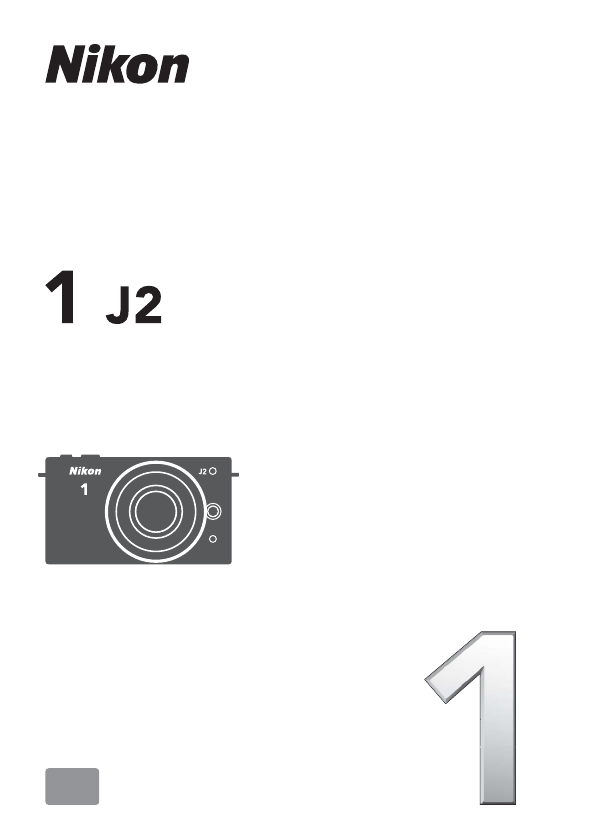
DIGITALE CAMERA
Naslaggids
Nl

Gefeliciteerd met de aanschaf van deze Nikon digitale camera. Lees
alle aanwijzingen grondig door, zodat u zeker weet dat u de camera
optimaal benut en bewaar de handleiding op een plaats waar
iedereen die het product gebruikt deze kan lezen.
Camera-instellingen
Deze handleiding gaat er steeds van uit dat de standaardinstellingen worden
gebruikt.
Symbolen en conventies
Om u te helpen de gewenste informatie gemakkelijker te vinden, worden de
volgende symbolen en conventies gebruikt:
DDit pictogram staat bij waarschuwingen–informatie die moet
worden gelezen voor gebruik om schade aan de camera te
vermijden.
ADit pictogram staat bij opmerkingen–informatie die moet worden
gelezen voordat u de camera gebruikt.
0Dit pictogram staat bij verwijzingen naar andere pagina’s in deze
handleiding.
A Voor uw veiligheid
Lees voordat u de camera voor het eerst gebruikt de veiligheidsinstructies
in “Voor uw veiligheid” (0 x–xii).
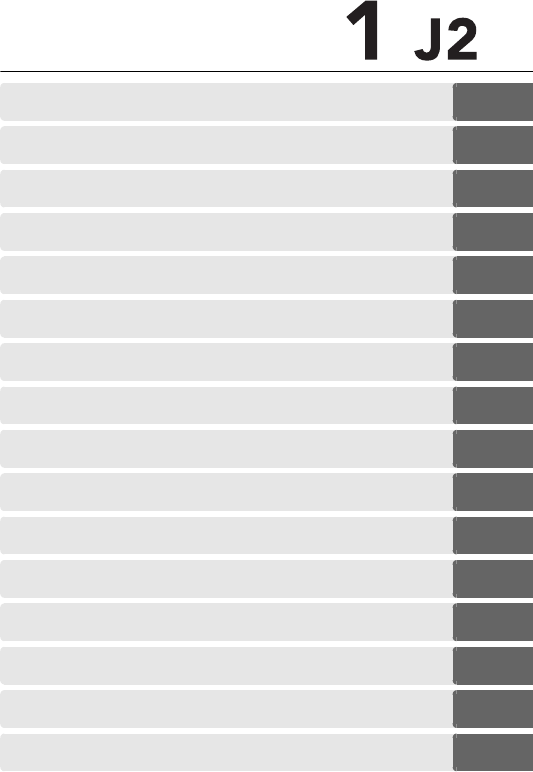
i
Uw camera optimaal benutten 0 ii
Inhoudsopgave 0iv
sInleiding 0 1
zAutomatische fotostand 0 21
6Creatieve stand 027
8Stand Slimme fotoselectie 0 35
yFilmstand 0 41
9Stand Bewegingssnapshot 0 49
7Beschikbare instellingen 0 53
tMeer informatie over fotografie 0 57
IMeer informatie over weergave 0 67
QVerbindingen 0 79
oHet weergavemenu 0 97
iHet opnamemenu 0 107
gHet setup-menu 0 155
nTechnische opmerkingen 0 165

ii
Uw camera optimaal benutten
Maak foto’s of films in één van de 5 standen.
Selecteer qzStand Bewegingssnapshot
(049) om zowel foto’s als korte
filmvignetten op te nemen,
wyStand Slimme fotoselectie (035)
om snelle veranderingen van
gelaatsuitdrukkingen en andere moeilijk
te timen opnames vast te leggen,
eCAutomatische fotostand (021) om
fotografie eenvoudiger te maken door de
camera de instellingen te laten besturen,
rwCreatieve stand (027) om speciale
effecten te gebruiken, instellingen aan het
onderwerp aan te passen, of in
belichtingsstanden P, S, A of M te
fotograferen, of
t1Filmstand (041) om films in high-
definition of slow motion op te nemen.
Combineer foto’s films en muziek.
q Installeer de meegeleverde software
(079), w kopieer foto’s en films naar uw
computer (083) en e gebruik
Short Movie Creator om korte films
(086) te creëren.

iii
Accessoires
Verbreed uw fotografische horizon met een uitgebreide selectie
verwisselbare objectieven en andere accessoires (0165).
Objectieven
Afstandsbedieningen
Software voor
Nikon digitale
camera’s
(beschikbaar
op cd)
Vattingadapter
Bekijk korte films in high-definition.
q Zet korte films over naar de camera (087) en gebruik een
HDMI-kabel om w de camera op een HDTV aan te sluiten (088).

iv
Uw camera optimaal benutten ......................................................... ii
Accessoires ......................................................................................................iii
Voor uw veiligheid .............................................................................. x
Kennisgevingen ................................................................................ xiii
Inleiding ................................................................................. 1
Pakketinhoud ....................................................................................... 1
De onderdelen van de camera.......................................................... 2
De camerabody ............................................................................................. 2
De monitor ...................................................................................................... 4
De $ (weergave)-knop......................................................................... 5
De standknop ................................................................................................. 6
De multi-selector........................................................................................... 7
De G-knop................................................................................................ 8
De & (functie)-knop...................................................................................10
Eerste stappen....................................................................................11
Automatische fotostand....................................................... 21
Foto’s maken in Automatische fotostand ....................................21
Foto’s bekijken...................................................................................25
Foto’s wissen ................................................................................................26
Creatieve stand .................................................................... 27
Een creatieve stand kiezen ..............................................................27
Een onderwerp kiezen......................................................................28
P, S, A, M .................................................................................................28
Nachtlandschap (j)...........................................................................28
Nachtportret (o) .................................................................................28
Tegenlicht (m)......................................................................................28
Eenvoudig panorama (p) ...............................................................28
Zacht (q).................................................................................................29
Miniatuureffect (r) ..........................................................................29
Selectieve kleur (s)............................................................................29
Inhoudsopgave

v
P, S, A, M..........................................................................................................30
Tegenlicht ......................................................................................................31
Eenvoudig panorama ................................................................................32
Stand Slimme fotoselectie ................................................... 35
Foto’s maken in de stand Slimme fotoselectie............................ 35
Foto’s bekijken .................................................................................. 38
De beste opname kiezen..........................................................................38
Foto’s wissen.................................................................................................39
Filmstand ............................................................................. 41
HD-films .............................................................................................. 41
Slow motion ....................................................................................... 45
Films bekijken.................................................................................... 47
Films wissen ..................................................................................................48
Stand Bewegingssnapshot................................................... 49
Opnemen in de stand Bewegingssnapshot ................................. 49
Bewegingssnapshots bekijken....................................................... 52
Bewegingssnapshots wissen ..................................................................52
Beschikbare instellingen...................................................... 53
Meer informatie over fotografie .......................................... 57
Zelfontspannerstand en afstandsbedieningstand..................... 57
Belichtingscorrectie.......................................................................... 60
De ingebouwde flitser...................................................................... 62
Een flitsstand kiezen...................................................................................63
Meer informatie over weergave........................................... 67
Foto-informatie ................................................................................. 67
Miniatuurweergave .......................................................................... 70
Kalenderweergave............................................................................ 71
Zoomweergave.................................................................................. 72
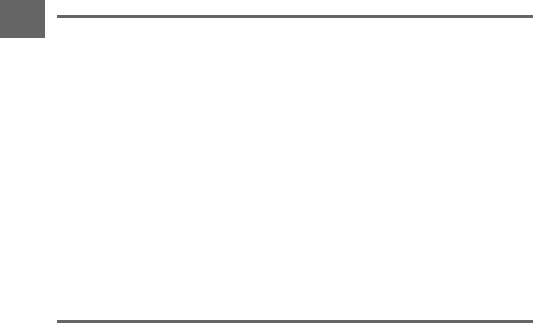
vi
Foto’s wissen ......................................................................................73
De huidige foto wissen .............................................................................73
Het weergavemenu....................................................................................73
Foto’s van scores voorzien...............................................................74
Diashows .............................................................................................75
Verbindingen ....................................................................... 79
De meegeleverde software installeren .........................................79
Systeemvereisten........................................................................................81
Foto’s op een computer bekijken en bewerken..........................83
Foto’s overzetten ........................................................................................83
Foto’s bekijken.............................................................................................84
Korte films maken.......................................................................................86
Foto’s op een televisie bekijken .....................................................88
High-definition apparaten.......................................................................88
Foto’s afdrukken................................................................................90
Verbinden met een printer......................................................................90
Foto’s één voor één afdrukken .............................................................. 91
Meerdere foto’s afdrukken ......................................................................92
Een DPOF-afdrukopdracht maken: afdrukset...................................96
Het weergavemenu .............................................................. 97
Meerdere beelden selecteren ................................................................99
Draai portret .....................................................................................100
Beveiligen .........................................................................................100
Score ..................................................................................................100
D-Lighting .........................................................................................101
Verkleinen.........................................................................................102
Uitsnijden..........................................................................................103
Film bewerken..................................................................................104

vii
Het opnamemenu............................................................... 107
Opname-opties herstellen ............................................................109
Belichtingsstand.............................................................................. 110
P Automatisch programma ..................................................................112
S Sluitertijdvoorkeuze............................................................................. 113
A Diafragmavoorkeuze........................................................................... 114
M Handmatig ............................................................................................. 115
Beeldkwaliteit.................................................................................. 118
Beeldformaat ................................................................................... 119
Continu.............................................................................................. 121
Beeldsnelheid .................................................................................. 123
Filminstellingen...............................................................................123
Lichtmeting ...................................................................................... 124
Vergrendeling automatische belichting.......................................... 125
Witbalans ..........................................................................................126
Fijnafstelling witbalans ..........................................................................127
Handmatige voorinstelling................................................................... 128
ISO-gevoeligheid............................................................................. 131
Picture Control................................................................................. 132
Picture Control wijzigen ........................................................................ 132
Eigen Picture Control .....................................................................136
Bewerken/opslaan ................................................................................... 136
Laden van/opsl. op kaart .......................................................................137
Kleurruimte ...................................................................................... 138
Actieve D-Lighting .......................................................................... 139
Ruisonderdr. lange belich. ............................................................ 140
Ruisonderdr. hoge ISO ................................................................... 140
Infaden/uitfaden ............................................................................. 140
Opties voor filmgeluid ................................................................... 141
Intervalopname............................................................................... 142

viii
Vibratiereductie...............................................................................143
Scherpstelstand ...............................................................................144
Handmatige scherpstelling...................................................................147
AF-veldstand ....................................................................................149
Scherpstelvergrendeling........................................................................150
Gezichtprioriteit-AF ........................................................................152
Ingeb. AF-hulpverlichting..............................................................152
Flitscorrectie.....................................................................................153
Het setup-menu.................................................................. 155
Setup-opties herstellen ..................................................................157
Geheugenkaart formatt. ................................................................157
Ontspan. bij geen kaart..................................................................157
Welkomstscherm.............................................................................158
Helderheid van monitor.................................................................158
Rasterweergave ...............................................................................158
Geluidsinstellingen .........................................................................159
Automatisch uitschakelen .............................................................159
Duur afstandsbediening ................................................................160
AE/AF-L-knop toewijzen ................................................................160
AE-vergr. met ontspankn. ..............................................................160
Flikkerreductie .................................................................................161
Bestandsnr. terugzetten ................................................................161
Tijdzone en datum ..........................................................................162
Taal (Language) ...............................................................................162
Autom. beeldrotatie........................................................................163
Pixel-mapping..................................................................................164
Firmwareversie ................................................................................164

ix
Technische opmerkingen................................................... 165
Optionele accessoires ....................................................................165
Goedgekeurde geheugenkaarten......................................................168
Goedgekeurde Eye-Fi-kaarten............................................................. 169
Een stroomaansluiting en lichtnetadapter bevestigen..............170
Opslag en reiniging ........................................................................ 172
Opslag .......................................................................................................... 172
Reiniging ..................................................................................................... 172
Onderhoud van de camera en batterij: waarschuwingen....... 173
Standaardinstellingen.................................................................... 177
Capaciteit geheugenkaart............................................................. 178
Problemen oplossen....................................................................... 181
Weergavescherm...................................................................................... 181
Fotograferen (alle opname- en belichtingsstanden) .................. 182
Opname (standen P, S, A en M)........................................................... 183
Films .............................................................................................................. 184
Weergave .................................................................................................... 184
Overige......................................................................................................... 185
Foutmeldingen................................................................................ 186
Specificaties .....................................................................................189
Nikon 1 J2 digitale camera.................................................................... 189
Gebruiksduur van de batterij............................................................... 204
Index .................................................................................................. 205

x
Als u schade aan uw Nikon-product of letsel aan uzelf of anderen wilt voorkomen,
dient u de volgende veiligheidsinstructies goed door te lezen voordat u dit
product gaat gebruiken. Bewaar deze veiligheidsinstructies op een plaats waar
iedereen die het product gebruikt ze kan lezen.
De mogelijke gevolgen van het niet in acht nemen van de veiligheidsinstructies in
dit hoofdstuk worden met het volgende pictogram aangegeven:
❚❚WAARSCHUWINGEN
Voor uw veiligheid
A
Dit pictogram staat bij waarschuwingen. Lees om mogelijk letsel te
voorkomen alle waarschuwingen voordat u dit Nikon-product gebruikt.
AZorg dat de zon buiten beeld blijft. Zorg er bij
onderwerpen met tegenlicht voor dat
de zon ver buiten beeld blijft. Als
zonlicht in de camera convergeert
doordat de zon zich in of dicht bij het
beeld bevindt, kan dit brand
veroorzaken.
AZet het apparaat onmiddellijk uit in geval van
storing. Indien er rook of een ongewone
geur vrijkomt uit het apparaat of de
lichtnetadapter (apart verkrijgbaar),
haalt u onmiddellijk de stekker van de
lichtnetadapter uit het stopcontact en
verwijdert u de batterij. Pas daarbij op
dat u zich niet verbrandt. Voortgaand
gebruik kan leiden tot letsel. Nadat u de
batterij hebt verwijderd, brengt u het
apparaat voor onderzoek naar een door
Nikon geautoriseerd servicecenter.
AGebruik het apparaat niet in de nabijheid van
ontvlambaar gas. Gebruik elektronische
apparatuur niet in de nabijheid van
ontvlambaar gas, omdat dit kan leiden
tot explosie of brand.
AHaal het apparaat niet uit elkaar. Aanraking
van interne onderdelen kan tot letsel
leiden. In geval van een defect mag dit
product uitsluitend worden
gerepareerd door een gekwalificeerde
reparateur. Mocht het product
openbreken als gevolg van een val of
ander ongeluk, verwijder dan de batterij
en/of koppel de lichtnetadapter los en
breng het product voor onderzoek naar
een door Nikon geautoriseerd
servicecenter.
ABuiten bereik van kinderen houden. Het niet
in acht nemen van deze waarschuwing
kan leiden tot letsel. Bovendien dient u
er rekening mee te houden dat kleine
delen verstikkingsgevaar kunnen
opleveren. Mocht een kind een
onderdeel van dit apparaat hebben
ingeslikt, raadpleeg dan onmiddellijk
een arts.
APlaats de polsriem niet om de hals van
kinderen. Het dragen van de
camerapolsriem om de nek kan bij
kinderen leiden tot verstikking.
xi
A
Vermijd langdurig contact met de camera,
batterij of lader zo lang als de apparaten
ingeschakeld of in gebruik zijn
.
Delen van het
apparaat kunnen zeer warm worden.
Langdurige aanraking van het apparaat
met de huid kan lichte brandwonden tot
gevolg hebben.
ARicht de flitser niet op de bestuurder van een
motorvoertuig. Het niet in acht nemen
van deze waarschuwing kan leiden tot
ongelukken.
AWees voorzichtig bij het gebruik van de flitser
•Het gebruik van de camera met de flit-
ser terwijl deze zich dicht bij de huid of
andere voorwerpen bevindt, kan
brandwonden veroorzaken.
•Het gebruik van de flitser dicht bij de
ogen van een persoon kan leiden tot
tijdelijke vermindering van het
gezichtsvermogen. Pas extra goed op
als u kleine kinderen fotografeert. De
flitser mag zich niet op minder dan één
meter van de persoon bevinden.
AVermijd contact met vloeibare kristallen.
Mochten de weergaveschermen
breken, pas dan op dat u zich niet
verwondt aan de glassplinters en dat de
vloeibare kristallen uit de
weergaveschermen niet in aanraking
komen met uw huid, ogen of mond.
ANeem de juiste voorzorgsmaatregelen in acht
bij het gebruik van batterijen. Batterijen
kunnen bij onjuist gebruik gaan lekken
of ontploffen. Neem de volgende
voorzorgsmaatregelen in acht bij het
gebruik van de batterijen bij dit product:
•Gebruik alleen batterijen die zijn
goedgekeurd voor gebruik in dit
apparaat.
•U mag de batterij niet kortsluiten of uit
elkaar halen.
•Zorg ervoor dat het product is
uitgeschakeld voordat u de batterij
vervangt. Als u een lichtnetadapter
gebruikt, moet u deze eerst
loskoppelen.
•Plaats batterijen niet ondersteboven
of achterstevoren.
•Stel batterijen niet bloot aan vuur of
hoge temperaturen.
•U mag batterijen niet blootstellen aan
of onderdompelen in water.
•Plaats het afdekkapje van de batterij
terug wanneer u de batterij vervoert.
Vervoer of bewaar de batterij niet
samen met metalen voorwerpen, zoals
halskettingen of haarspelden.
•Volledig ontladen batterijen kunnen
gaan lekken. Als u schade aan het
product wilt voorkomen, dient u een
ontladen batterij te verwijderen.
•Als de batterij niet in gebruik is, plaatst
u het afdekkapje op de contactpunten
en bergt u de batterij op een koele,
droge plaats op.
•Direct na gebruik of als het product
gedurende een langere periode op de
batterij heeft gewerkt, kan de batterij
zeer warm zijn. Zet de camera daarom
uit en laat de batterij afkoelen voordat
u deze verwijdert.
•Stop onmiddellijk met het gebruik van
een batterij als u veranderingen
opmerkt, zoals verkleuring of
vervorming.
xii
ANeem de juiste voorzorgsmaatregelen in acht
bij het gebruik van de lader:
•Houd het product droog. Het niet in
acht nemen van deze waarschuwing
kan leiden tot brand of een elektrische
schok.
•U mag de ladercontacten niet
kortsluiten. Het niet in acht nemen van
deze waarschuwing kan leiden tot
oververhitting en schade aan de lader.
•Verwijder stof op of bij metalen
onderdelen van de stekker met een
droge doek. Voortgaand gebruik kan
leiden tot brand.
•Tijdens onweer mag u niet in de buurt
van de lader komen. Het niet in acht
nemen van deze waarschuwing kan
leiden tot een elektrische schok.
•Houd de stekker of de lader niet met
natte handen vast. Het niet in acht
nemen van deze waarschuwing kan
leiden tot een elektrische schok.
•Gebruik het product niet met
reisadapters of adapters die
ontworpen werden om een voltage
om te zetten naar een ander voltage of
met omzetters voor gelijkstroom naar
wisselstroom. Het niet in acht nemen
van deze voorzorgsmaatregel kan
schade aan het product,
oververhitting of brand veroorzaken.
AGebruik geschikte kabels. Als u kabels op de
in- en uitgangen aansluit, gebruik dan
uitsluitend de meegeleverde kabels of
kabels die Nikon voor het beoogde doel
verkoopt. Zo weet u zeker dat u de
voorschriften voor dit product naleeft.
ACd-roms: Cd-roms met software of
gebruikshandleidingen mogen niet op
audio-cd-apparatuur worden
afgespeeld. Het afspelen van een
cd-rom op een audio-cd-speler kan
gehoorverlies of schade aan de
apparatuur veroorzaken.

xiii
•Niets uit de handleidingen die bij dit
product horen, mag in enigerlei vorm
of op enigerlei wijze worden
verveelvoudigd, uitgezonden,
overgezet of opgeslagen in een
geautomatiseerd gegevensbestand of
worden vertaald in een andere taal
zonder voorafgaande schriftelijke
toestemming van Nikon.
•Nikon behoudt zich het recht voor de
specificaties van de hardware en de
software die in deze handleidingen zijn
beschreven op elk gewenst moment
zonder aankondiging te wijzigen.
•Nikon is niet aansprakelijk voor enige
schade die voortkomt uit het gebruik
van dit product.
•Hoewel al het mogelijke in het werk is
gesteld om ervoor te zorgen dat de
informatie in deze handleidingen
accuraat en volledig is, stellen we het
ten zeerste op prijs als u eventuele
fouten of onvolkomenheden onder de
aandacht wilt brengen van de Nikon-
vertegenwoordiger in uw land/regio
(adres apart vermeld).
Kennisgevingen
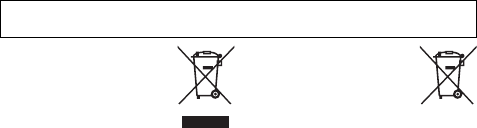
xiv
Kennisgevingen voor klanten in Europa
Dit pictogram geeft aan dat
dit product via gescheiden
inzameling moet worden
afgevoerd.
Het volgende is alleen van
toepassing op gebruikers in
Europese landen:
•Dit product moet gescheiden van het
overige afval worden ingeleverd bij
een daarvoor bestemd
inzamelingspunt. Gooi niet samen met
het huishoudelijk afval weg.
•Neem voor meer informatie contact op
met de leverancier of de gemeentelijke
reinigingsdienst.
Dit symbool op de batterij
duidt aan dat de batterij
afzonderlijk moet worden
ingezameld.
Het volgende is alleen van toepassing
op gebruikers in Europese landen:
•Alle batterijen, al dan niet voorzien van
dit symbool, moeten afzonderlijk
worden ingezameld op een geschikt
inzamelpunt. Gooi dit product niet
weg als huishoudafval.
•Neem voor meer informatie contact op
met de leverancier of de gemeentelijke
reinigingsdienst.
WAARSCHUWING: GEVAAR VOOR EXPLOSIE ALS BATTERIJ WORDT VERVANGEN
DOOR EEN ONJUIST TYPE. VOER BATTERIJEN AF VOLGENS DE INSTRUCTIES.
xv
Mededeling betreffende het verbod op kopiëren en reproduceren
Let erop dat alleen al het bezit van materiaal dat digitaal is gekopieerd of
gereproduceerd door middel van een scanner, digitale camera of ander apparaat
wettelijk strafbaar kan zijn.
•Voorwerpen die volgens de wet niet mogen
worden gekopieerd of gereproduceerd
Kopieer of reproduceer geen
papiergeld, munten, waardepapieren
of obligaties van (plaatselijke)
overheden, zelfs niet als dergelijke
kopieën of reproducties worden
voorzien van een stempel “Voorbeeld”
of “Specimen”.
Het kopiëren of reproduceren van
papiergeld, munten of
waardepapieren die in het buitenland
in omloop zijn, is verboden.
Tenzij vooraf toestemming is verleend,
is het kopiëren of reproduceren van
ongebruikte door de overheid
uitgegeven postzegels of briefkaarten
verboden.
Het kopiëren of reproduceren van
door de overheid uitgegeven
postzegels en gecertificeerde
wettelijke documenten is verboden.
•Waarschuwingen met betrekking tot het
kopiëren of reproduceren van bepaalde
waardepapieren
De overheid heeft waarschuwingen
uitgevaardigd met betrekking tot het
kopiëren of reproduceren van
waardepapieren uitgegeven door
commerciële instellingen (aandelen,
wissels, cheques, cadeaubonnen en
dergelijke), vervoerspassen of coupons,
behalve als het gaat om een minimum
aantal kopieën voor zakelijk gebruik
door een bedrijf. Het is eveneens niet
toegestaan om door de overheid
uitgegeven paspoorten, vergunningen
van overheidsinstellingen en andere
instanties, identiteitsbewijzen,
toegangsbewijzen, pasjes en
maaltijdbonnen te kopiëren of te
reproduceren.
•Auteursrechten
Het kopiëren of reproduceren van
creatief materiaal waarop het
auteursrecht rust, zoals boeken,
muziek, schilderijen, houtsneden,
afdrukken, plattegronden, tekeningen,
films en foto’s, is onderhevig aan
nationale en internationale
auteurswetten. Gebruik dit product niet
om illegale kopieën te maken of voor
andere activiteiten die het auteursrecht
schenden.
Wegwerpen van opslagmedia
Houd er rekening mee dat de oorspronkelijke beeldgegevens niet volledig worden
verwijderd als u beelden wist of geheugenkaarten of andere opslagmedia
formatteert. Met behulp van in de handel verkrijgbare software is het soms mogelijk
verwijderde bestanden op weggeworpen opslagmedia alsnog te herstellen, wat
misbruik van persoonlijke beeldgegevens tot gevolg kan hebben. De gebruiker is
zelf verantwoordelijk voor de privacybescherming van dergelijke gegevens.
Wis alle gegevens met behulp van speciale software alvorens een opslagmedium
weg te werpen of aan een ander over te dragen. Een alternatief is het medium eerst
te formatteren en vervolgens geheel te vullen met beelden zonder persoonlijke
informatie (bijvoorbeeld foto’s van de lucht). Voorkom letsel bij het fysiek
vernietigen van opslagmedia.

xvi
AVC Patent Portfolio License
DIT PRODUCT IS GELICENTIEERD ONDER DE AVC PATENT PORTFOLIO LICENSE VOOR HET
PERSOONLIJK EN NIET-COMMERCIEEL GEBRUIK DOOR EEN CONSUMENT OM (i) VIDEO TE CODEREN IN
OVEREENSTEMMING MET DE AVC-STANDAARD (“AVC-VIDEO”) EN/OF (ii) AVC-VIDEO TE
DECODEREN DIE DOOR EEN CONSUMENT WERD GECODEERD IN HET KADER VAN EEN PERSOONLIJKE
EN NIET-COMMERCIËLE ACTIVITEIT EN/OF WERD VERKREGEN VAN EEN VIDEOLEVERANCIER DIE OVER
EEN LICENTIE BESCHIKT OM AVC-VIDEO AAN TE BIEDEN. ER WORDT GEEN LICENTIE VERLEEND OF
GESUGGEREERD VOOR ENIG ANDER GEBRUIK. VOOR MEER INFORMATIE KUNT U TERECHT BIJ MPEG
LA, L.L.C. ZIE http://www.mpegla.com
Temperatuurwaarschuwingen
De camera kan warm aanvoelen tijdens gebruik; dit is normaal en duidt niet op een
defect. Bij hoge omgevingstemperaturen, na langdurig continu gebruik, of nadat
verschillende foto’s in snelle opeenvolging werden gemaakt, wordt mogelijk een
temperatuurwaarschuwing weergegeven, waarna de camera automatisch wordt
uitgeschakeld om schade aan de interne schakelingen te beperken. Wacht tot de
camera is afgekoeld voordat het gebruik wordt hervat.
Gebruik uitsluitend elektronische accessoires van het merk Nikon
Nikon camera’s zijn ontwikkeld volgens de hoogste standaards en bevatten
complexe elektronische schakelingen. Alleen elektronische accessoires van het
merk Nikon (inclusief batterijladers, batterijen, lichtnetadapters en flitsaccessoires)
die door Nikon speciaal zijn gecertificeerd voor gebruik met deze digitale camera,
zijn ontwikkeld om binnen de operationele eisen en veiligheidseisen van deze
elektronische schakelingen te werken en zijn met het oog daarop getest en
goedgekeurd.
Gebruik van niet-originele elektronische accessoires kan schade
aan de camera tot gevolg hebben die niet onder de Nikon-
garantie valt. Het gebruik van oplaadbare Li-ionbatterijen van
andere fabrikanten, die niet zijn voorzien van het holografische
zegel van Nikon (zie rechts), kan de normale werking van de
camera verstoren of ertoe leiden dat de batterijen oververhit
raken, vlam vatten, scheuren of gaan lekken.
Neem voor meer informatie over originele Nikon-accessoires contact op met een
door Nikon geautoriseerde leverancier.
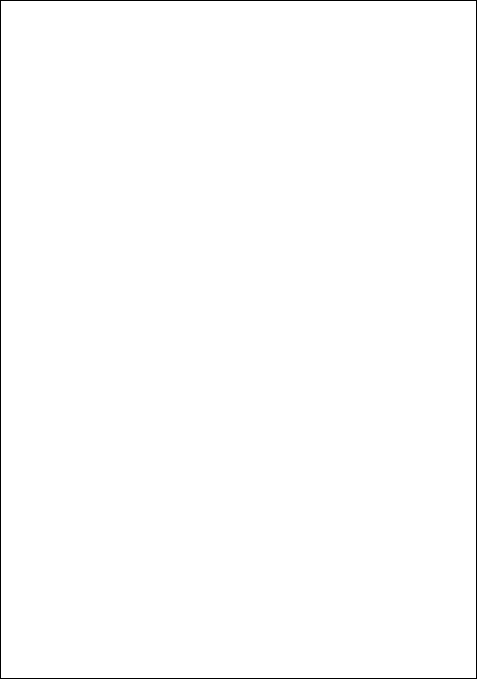
xvii
DGebruik uitsluitend accessoires van Nikon
Alleen originele Nikon-accessoires die door Nikon specifiek zijn
gecertificeerd voor gebruik met uw digitale camera van Nikon, zijn
ontworpen en getest om te voldoen aan de geldende veiligheids- en
functioneringsvoorschriften. HET GEBRUIK VAN NIET-ORIGINELE NIKON-ACCESSOIRES
KAN SCHADE AAN UW CAMERA TOT GEVOLG HEBBEN EN KAN UW GARANTIE VAN NIKON
DOEN VERVALLEN.
AOnderhoud van camera en accessoires
De camera is een precisieapparaat dat regelmatig onderhoud vereist. Nikon
raadt een ieder aan de camera eens per jaar of per twee jaar te laten
nakijken door de leverancier of een door Nikon geautoriseerde
servicevertegenwoordiger en elke drie tot vijf jaar een onderhoudsbeurt te
geven (houd er rekening mee dat hieraan kosten zijn verbonden).
Regelmatige inspectie en onderhoud worden vooral aanbevolen wanneer u
de camera voor professionele doeleinden gebruikt. Het wordt aanbevolen
om tegelijkertijd met uw camera veel gebruikte accessoires, zoals
objectieven, te laten nakijken en onderhouden.
AVoordat u belangrijke foto’s gaat maken
Voordat u foto’s gaat maken van belangrijke gelegenheden (zoals een
huwelijk of reis), kunt u het beste enkele testopnamen maken om te
controleren of de camera goed werkt. Nikon is niet aansprakelijk voor
schade of gederfde winst veroorzaakt door het onjuist functioneren van het
product.
APermanente kennisoverdracht
Als onderdeel van Nikons inzet voor “permanente kennisoverdracht” met
het oog op doorlopende productondersteuning en -educatie is
voortdurend bijgewerkte informatie online beschikbaar op de volgende
sites:
•Voor gebruikers in de VS: http://www.nikonusa.com/
•Voor gebruikers in Europa en Afrika: http://www.europe-nikon.com/support/
•Voor gebruikers in Azië, Oceanië en het Midden-Oosten: http://www.nikon-asia.com/
Bezoek de sites om up-to-date te blijven met de nieuwste
productinformatie, tips, antwoorden op veelgestelde vragen (FAQs) en
algemeen advies over digital imaging en digitale fotografie. Aanvullende
informatie kan mogelijk worden verstrekt door de Nikon-importeur in uw
land/regio. Bezoek de volgende website voor contactgegevens:
http://imaging.nikon.com/
xviii

1
s
s
Inleiding
Controleer of het pakket de volgende onderdelen bevat:
Geheugenkaarten worden afzonderlijk verkocht.
Pakketinhoud
BF-N1000 bodydop
Nikon 1 J2 digitale camera
EN-EL20
oplaadbare
Li-ionbatterij
(met afdekkapje)
MH-27 batterijlader
(lichtnetadapter of netsnoer
meegeleverd in landen of
regio's waar vereist; vorm is
afhankelijk van land van
verkoop)
UC-E15
USB-kabel
Objectief (alleen
meegeleverd indien
objectiefset samen met de
camera is aangeschaft;
wordt met voorste en
achterste objectiefdoppen
geleverd)
AN-N1000 riem
ViewNX 2/
Short Movie Creator
cd
Garantie
Gebruikshandleiding
Naslaggids cd
(bevat deze handleiding)

2
s
Neem even de tijd om vertrouwd te raken met de
bedieningsonderdelen en aanduidingen van de camera. Leg
eventueel een boekenlegger in dit hoofdstuk, zodat u het
gemakkelijk kunt terugvinden terwijl u de rest van de handleiding
leest.
De camerabody
De onderdelen van de camera
31 2 5 64
15
7
16
8
9
11
10
14
12
13
1Filmopnameknop ....................................42
2Ontspanknop.............................. 22, 36, 43
3Hoofdschakelaar ......................................17
4Aan/uit-lampje .........................................17
5Bevestigingsmarkering ..........................16
6Luidspreker
7Ingebouwde flitser..................................62
8Filmvlakmarkering (E) ....................... 148
9AF-hulpverlichting....................... 145, 152
Zelfontspannerlampje............................58
Lampje rode-ogenreductie ...................62
10 Oogje voor camerapolsriem..................11
11 Objectiefontgrendeling ...................... 197
12
Infraroodontvanger
.........................58, 183
13 Stofbescherming................................... 172
14 Objectiefvatting..............................16, 148
15 Microfoon .........................................42, 141
16 Bodydop..............................................1, 167

3
s
De camerabody (vervolg)
1234
16
13
15
14
12
517
18
7
6
8
9
10
19
20
11
1Pop-upknop voor de flitser ...................62
2
Toegangslampje geheugenkaart
..... 15, 23
3& (functie)-knop......................................10
4W (zoomweergave/miniatuur)-
regeling.......................25, 47, 70, 72, 148
5Standknop ................................................... 6
6Deksel aansluitingen
7K (weergave)-knop ................. 25, 38, 52
8O (wissen)-knop................................26, 73
9Afdekking stroomaansluiting voor
optionele stroomaansluiting............ 170
10 Ontgrendeling deksel batterijvak/
geheugenkaartsleuf........................13, 15
11 Deksel batterijvak/
geheugenkaartsleuf........................13, 15
12 Statiefaansluiting
13 G (menu)-knop.......... 8, 97, 107, 155
14 Multi-selector..............................................7
J (OK)-knop...............................................7
A (AE-L/AF-L) .................. 125, 151, 160
E (belichtingscorrectie).........................60
M (flitsstand)..............................................63
E (zelfontspanner)..................................57
15 $ (weergave)-knop...............5, 51, 67
16 Monitor............................................4, 5, 158
17 USB-aansluiting.................................83, 90
18 HDMI mini-pinaansluiting .....................88
19 Geheugenkaartsleuf................................13
20 Batterijvergrendeling..............13, 15, 170

4
s
De monitor
*Alleen beschikbaar in gedetailleerde weergave (05).
421 3 5 6 7 8 9 10 11
31
33
32
29
27
28
26
30
16
12
13
14
15
17
19
25 202123 2224 18
1Opnamestand............................................. 6
2Belichtingsstand .............................30, 110
Onderwerp .........................................22, 28
3Aanduiding flexibel programma ...... 112
4Flitsstand....................................................62
5Flitsgereedaanduiding ...........................62
6Zelfontspanner-/
afstandsbedieningstand.......................57
Continustand *....................................... 121
7Actieve D-Lighting * ............................. 139
8Picture Control * .................................... 132
9Witbalans *.............................................. 126
10 Filminstellingen (HD-films) *.............. 123
Beeldsnelheid
(films in slow motion) * ...................... 123
11 Beeldformaat *....................................... 119
12 Beeldkwaliteit *...................................... 118
13 Scherpstelstand * .................................. 144
14 AF-veldstand * ....................................... 149
15 Gezichtprioriteit-AF * .....................24, 152
16 Flitscorrectie........................................... 153
17 Belichtingscorrectie ................................60
18 “K” (verschijnt als er genoeg
geheugen vrij is voor meer dan
1000 opnamen) ......................................20
19 Aantal resterende opnamen.................20
Aantal resterende opnamen tot
buffergeheugen vol is ........................ 122
Aanduiding witbalansopname.......... 129
Waarschuwingsaanduiding
kaart............................................... 157, 186
20 Beschikbare tijd.................................42, 46
21 ISO-gevoeligheid *................................ 131
22 ISO-gevoeligheidsaanduiding * ........ 131
Automatische ISO-
gevoeligheidsaanduiding *............... 131
23 Diafragma...................................... 114, 115
24 Sluitertijd ....................................... 113, 115
25 Lichtmeting *.......................................... 124
26 Batterijaanduiding * ................................20
27 Geluidsinstellingen * ............................ 159
28 Eye-Fi-aanduiding * .............................. 169
29 Aanduiding vergrendeling
automatische belichting (AE)/
autofocus (AF)............................. 125, 151
30 Scherpstelveld.................................23, 149
31 Microfoongevoeligheid * ..............42, 141
32 Verstreken tijd ...................................42, 46
33 Opnameaanduiding.........................42, 46
HDR-aanduiding ......................................31

5
s
De $ (weergave)-knop
❚❚ Opname ❚❚ Weergave
Druk op $ om door de opname- (04)
en weergave (067)-aanduidingen te
bladeren, zoals hieronder weergegeven.
$ knop
Vereenvoudigde weergave
Gedetailleerde weergave
Eenvoudige foto-informatie
Gedetailleerde foto-informatie
Alleen beeld
AHet raster
Er kan een raster worden weergegeven door
Aan voor Rasterweergave in het setup-menu
(0158) te selecteren.

6
s
De standknop
De camera biedt u de keuze uit de volgende
opnamestanden:
Standknop
Stand Bewegingssnapshot (049): elke keer als de sluiter ontspant, maakt de
camera een foto en ongeveer een seconde filmopnamen. Wanneer het
resultaat van “Bewegingssnapshot” wordt bekeken op de camera, wordt de
film in slow motion in ongeveer 2,5 sec. weergegeven, gevolgd door de foto.
Stand Slimme Fotoselectie (035): elke keer als
de sluiter wordt ontspannen, selecteert de
camera automatisch de beste opname uit
de vier beste opnamekandidaten, op basis
van compositie en beweging.
Automatische fotostand (021): voor foto’s. De
camera past automatisch de instellingen
aan zodat ze geschikt zijn voor het
onderwerp.
Creatieve stand (027): voor foto’s waarin u
speciale effecten wilt gebruiken,
instellingen aan het onderwerp wilt
aanpassen, of in de belichtingsstanden P, S,
A of M wilt fotograferen.
Filmstand (041): HD-films of films in slow motion opnemen.

7
s
De multi-selector
De multi-selector en de knop J worden
gebruikt om de instellingen aan te passen
en door de cameramenu’s te navigeren.
Opmerking: tevens kunt u opties markeren door aan de multi-selector
te draaien.
Multi-selector
Instellingen: A
Vergrendel de belichting (0125) en/of stel
scherp (0150).
Menunavigatie: 1
Verplaats cursor omhoog.
Instellingen: E
Bekijk het menu
zelfontspanner/
afstandsbediening
(057).
Menunavigatie: 4
Keer terug naar het
vorige menu.
Selecteer gemarkeerd
item.
Instellingen: E
Bekijk het menu
belichtingscorrectie
(060).
Menunavigatie: 2
Selecteer gemarkeerd
item of geef het
submenu weer.
Instellingen: M
Bekijk het flitsstandmenu (062).
Menunavigatie: 3
Verplaats cursor omlaag.
ADe multi-selector
In deze gids worden de symbolen 1, 2, 3 en 4 gebruikt
om omhoog, rechts, omlaag en links aan te duiden op de
multi-selector. Opties kunnen worden gemarkeerd door
aan de multi-selector te draaien, zoals rechts weergegeven.

8
s
De G-knop
De meeste opname-, weergave- en
instelopties zijn toegankelijk via de
cameramenu’s. Om de menu’s te bekijken,
druk op de G-knopu.
G-knop
Tabs
Kies uit de volgende menu’s:
KWeergavemenu (097) BSetup-menu (0155)
Cy 1 wz Opnamemenu (0107)
Menuopties
Opties in huidig menu.
Instelknop geeft positie in huidig
menu aan.

9
s
❚❚ De menu’s gebruiken
1Druk op 1 of 3 om de tab te selecteren en druk vervolgens op
2 om menu-items weer te geven.
2Markeer het menu-item en druk op 2 om opties weer te
geven.
3Markeer de gewenste optie en druk op J om te selecteren.
Gebruik de multi-selector om door de
menu’s te navigeren (07).
Multi-selector
ADe menu’s gebruiken
De vermelde items kunnen variëren afhankelijk van de camera-instellingen.
Grijs weergegeven items zijn momenteel niet beschikbaar (053). Als u de
menu’s wilt verlaten en wilt terugkeren naar de opnamestand, druk de de
ontspanknop half in (022).
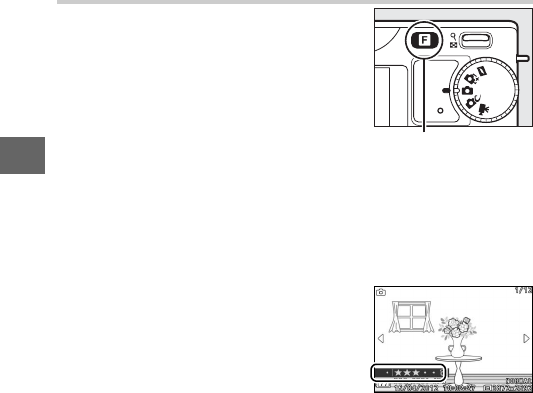
10
s
De & (functie)-knop
•Onderwerp (creatieve stand): kies uit P, S, A, M, Nachtlandschap (j),
Nachtportret (o), Tegenlicht (m), Eenvoudig panorama (p),
Zacht (q), Miniatuureffect (r) en Selectieve kleur (s).
•Filmstand (filmopname; 044): kies uit high-definition (HD-film) en
slow motion (Slow motion) opname.
•Thema (stand Bewegingssnapshot; 051): kies uit Schoonheid,
Golven, Ontspanning en Tederheid.
De knop & geeft toegang tot de volgende
functies in creatieve stand, filmstand,
Bewegingssnapshot en in de
weergavestanden. Druk op & en gebruik
de multi-selector (of W-regeling) en knop J
om opties aan te passen.
& knop
•Score (weergavestand; 074): selecteer een
score voor foto’s.

11
s
1Bevestig de camerariem.
Bevestig de riem stevig aan de twee cameraoogjes.
2De batterij opladen.
Plaats de batterij q en steek de lader in w. Een lege batterij
wordt volledig opgeladen in ongeveer 2 uur. Haal de lader uit
het stopcontact en verwijder de batterij wanneer deze is
opgeladen.
Eerste stappen
ADe stekkeradapter
Afhankelijk van het land of de regio van
aankoop, wordt er mogelijk ook een
stekkeradapter meegeleverd. De vorm van
de adapter varieert naargelang het land of
de regio van aankoop. Als een
stekkeradapter is meegeleverd, klikt u de
stekker naar boven en steekt u er de
stekkeradapter op zoals is afgebeeld,
waarbij u ervoor zorgt dat de stekker er volledig in steekt. Als u probeert
de stekkeradapter met overmatige kracht te verwijderen, kan dit het
product beschadigen.
Batterij aan het
laden
Opladen
voltooid
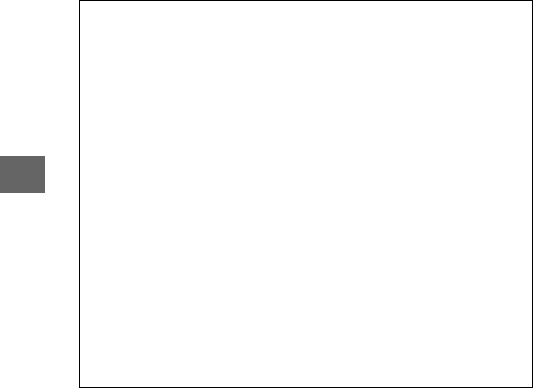
12
s
DDe batterij en de lader
Lees de waarschuwingen en voorzorgsmaatregelen op de pagina’s x–xii en
173–176 van deze handleiding. Gebruik de batterij niet bij
omgevingstemperaturen lager dan 0 °C of hoger dan 40 °C; het niet in
acht nemen van deze voorzorgsmaatregel kan de batterij beschadigen
of de prestaties doen verslechteren. De capaciteit wordt mogelijk
verminderd en de oplaadtijden kunnen toenemen bij
batterijtemperaturen van 0 °C tot 10 °C en van 45 °C tot 60 °C. De batterij
laadt niet op bij temperaturen lager dan 0 °C of hoger dan 60 °C.
Laad de batterij op bij omgevingstemperaturen tussen 5 °C en 35 °C.
Staak onmiddellijk het gebruik van de oplader als het CHARGE-lampje snel
knippert tijdens het opladen en breng de batterij en oplader naar uw
winkelier of een door Nikon geautoriseerde servicevertegenwoordiger.
Verplaats de lader niet en raak de batterij niet aan tijdens het opladen.
Het niet in acht nemen van deze voorzorgsmaatregel kan in zeer
zeldzame gevallen tot gevolg hebben dat de lader aanduidt dat het
laden is voltooid terwijl de batterij in werkelijkheid slechts gedeeltelijk is
opgeladen. Verwijder de batterij en plaats hem opnieuw om het
opladen opnieuw te starten.
Gebruik de lader alleen met compatibele batterijen. Haal de stekker uit
het stopcontact wanneer u de lader niet gebruikt.

13
s
3Plaats de batterij en een geheugenkaart.
Zorg dat de batterij en geheugenkaart op de juiste manier
worden geplaatst. Gebruik de batterij om de oranje
batterijvergrendeling naar één zijde ingedrukt te houden, schuif
de batterij in de camera totdat de oranje batterijvergrendeling
vergrendelt en schuif de geheugenkaart in de camera totdat
deze op zijn plaats klikt.
Achterzijde

14
s
DGeheugenkaarten en batterijen plaatsen en verwijderen
Zet de camera altijd uit voordat u een geheugenkaart of batterijen
plaatst of verwijdert. Houd er rekening mee dat de batterij zeer warm
kan zijn na gebruik. Ga daarom voorzichtig te werk wanneer u de
batterij verwijdert.
AGeheugenkaarten formatteren
Als dit de eerste keer is dat de
geheugenkaart in de camera wordt gebruikt
of als de kaart in een ander apparaat is
geformatteerd, selecteer Geheugenkaart
formatt. in het setup-menu en volg de
aanwijzingen op het scherm om de kaart te
formatteren (0157). Merk wel op dat
hierdoor alle gegevens op de kaart permanent
worden verwijderd. Kopieer foto’s en andere
gegevens die u wilt bewaren daarom naar
een computer alvorens verder te gaan.
ADe beveiligingsschakelaar
Geheugenkaarten zijn voorzien
van een beveiligingsschakelaar die
ongewenst overschrijven
voorkomt. Wanneer deze
schakelaar in de “vergrendelde”
positie staat, kunt u de
geheugenkaart niet formatteren en kunnen er geen foto’s worden
opgenomen of gewist. Schuif de schakelaar naar de positie “schrijven”
om de geheugenkaart te ontgrendelen.
Beveiligingsschakelaa
r
16 GB

15
s
AGeheugenkaarten en batterijen verwijderen
Controleer na het uitschakelen van de
camera of het toegangslampje van de
geheugenkaart (
0
3) uit is en open het
batterijvak/het deksel van de
geheugenkaartsleuf.
Om de batterij te
verwijderen dient u het eerst te
ontgrendelen door de oranje
batterijvergrendeling in de richting van de
getoonde pijl te drukken en verwijder de
batterij vervolgens op handmatige wijze.
Om een geheugenkaart te verwijderen,
dient u eerst de kaart in te drukken om het
uit te werpen (q); de kaart kan vervolgens
op handmatige wijze verwijderd worden
(w).
DGeheugenkaarten
•De camera bewaart foto’s op SD-, SDHC- en SDXC-geheugenkaarten
(los verkrijgbaar; 0168).
•Geheugenkaarten kunnen na gebruik zeer warm zijn. Ga daarom
voorzichtig te werk wanneer u een geheugenkaart uit de camera
verwijdert.
•Verwijder de geheugenkaart of batterij niet uit de camera, zet de
camera niet uit en koppel de lichtnetadapter niet los terwijl de
geheugenkaart wordt geformatteerd of terwijl informatie wordt
opgeslagen, verwijderd of naar een computer wordt gekopieerd. Het
niet in acht nemen van deze voorzorgsmaatregelen kan leiden tot
gegevensverlies of beschadiging van de camera of de kaart.
•Raak de contacten van de kaart niet aan met uw vingers of metalen
voorwerpen.
•U mag de kaart niet buigen, laten vallen of blootstellen aan hevige
schokken.
•Oefen geen druk uit op de kaart. Het niet in acht nemen van deze
waarschuwing kan tot beschadiging van de geheugenkaart leiden.
•Niet blootstellen aan water, hitte, hoge vochtigheid of direct zonlicht.
•Formatteer geheugenkaarten niet in een computer.

16
s
4Een objectief bevestigen.
Let goed op dat er geen stof in de camera komt wanneer het
objectief of de bodydop is verwijderd. Het objectief dat over het
algemeen in deze handleiding voor illustratieve doeleinden
wordt gebruikt is een 1 NIKKOR VR 10-30mm f/3.5-5.6. Zie pagina
143 voor informatie over vibratiereductie (VR), pagina 197 voor
informatie over het losmaken van objectieven.
AObjectieven met knoppen voor de intrekbare objectiefcilinder
Objectieven met knoppen voor de
intrekbare objectiefcilinder kunnen niet
worden gebruikt wanneer ingetrokken. Om
het objectief te ontgrendelen en te
verlengen dient u de knop voor de
intrekbare objectiefcilinder ingedrukt te
houden (q) terwijl u aan de zoomring draait
(w). U kunt het objectief intrekken en de
zoomring vergrendelen door de knoppen
voor de intrekbare objectiefcilinder in te drukken en de ring in de
tegenovergestelde richting te draaien. Let goed op dat u niet op de
knop voor de intrekbare objectiefcilinder drukt terwijl het objectief
wordt bevestigd of verwijderd.
Zorg dat de markeringen in lijn staan, plaats het
objectief op de camera en draai vervolgens totdat
het op zijn plaats klikt.
Bevestigingsmarkering
(camera)
Bevestigingsmarkering
(objectief)
Bevestigingsmarkering (objectief)

17
s
5Zet de camera aan.
Druk op de hoofdschakelaar om de
camera in te schakelen. Het aan/uit-
lampje brandt korte tijd groen en de
monitor schakelt in. Vergeet niet voor
aanvang van de opname de
objectiefdop te verwijderen.
ADe camera uitschakelen
Druk nogmaals op de hoofdschakelaar om de camera uit te schakelen.
De monitor schakelt uit.
AAutomatisch uitschakelen
Als er gedurende ongeveer 30 seconden geen handelingen worden
uitgevoerd, schakelen de schermen uit en begint het aan/uit-lampje te
knipperen (indien gewenst kan de vertraging, voordat de schermen
automatisch uitschakelen, worden gewijzigd met behulp van de optie
Automatisch uitschakelen in het setup-menu; 0159). De camera kan
opnieuw worden geactiveerd door de knoppen, standknop of andere
camerabesturingen te bedienen. Als er na ongeveer 3 minuten nadat de
schermen zijn uitgeschakeld, geen handelingen worden uitgevoerd,
schakelt de camera automatisch uit.
AObjectieven bevestigen en verwijderen
Zet de camera uit voordat u objectieven bevestigt of verwijdert.
Wanneer de camera wordt uitgeschakeld, sluit de
sensorbeschermbarrière in het objectief, zodat de beeldsensor van de
camera wordt beschermd.
AObjectieven met knoppen voor de intrekbare objectiefcilinder
Indien u een objectief met een knop intrekbare objectiefcilinder (
0
16)
gebruikt, schakelt de camera automatisch in wanneer de vergrendeling
van de intrekbare objectiefcilinder wordt ontgrendeld; bovendien, als
het beeld door het objectief wordt weergegeven of wanneer de
monitor uit is, schakelt de camera uit wanneer de objectiefcilinder is
vergrendeld (in het geval van 1 NIKKOR VR 10–30mm f/3.5–5.6 en
1 NIKKOR VR 30–110mm f/3.8–5.6 objectieven, is firmwareversie 1.10 of
hoger vereist als het vergrendelen van het objectiefcilinder de camera
moet uitschakelen wanneer de monitor uit is; bezoek de Nikon-website
van uw regio voor informatie over het updaten van firmware voor uw
objectief).

18
s
6Kies een taal en stel de klok in.
Een taalselectievenster verschijnt wanneer u de camera voor het
eerst inschakelt. Gebruik de multi-selector en de J knop (09)
om een taal te kiezen en stel de cameraklok in. U kunt geen foto’s
nemen voordat u de datum en tijd hebt ingesteld.
Druk op 1 of 3 om de taal
te markeren en druk op J.
Druk op 4 of 2 om de tijdzone
te markeren en druk op J.
Druk op 1 of 3 om de
datumnotatie te markeren
en druk op J.
Druk op 1 of 3 om de
zomertijdoptie te markeren
en druk op J.
Opmerking: De camera gebruikt een
24-uurs klok. Taal en klok kunnen op
elk gewenst moment worden
gewijzigd met behulp van de opties
Taal (Language) (0162) en
Tijdzone en datum (0162) in het
setup-menu.
Druk op 4 of 2 om opties te
selecteren en druk op 1 of 3
om te wijzigen. Druk op J
wanneer u klaar bent.

19
s
ADe cameraklok
De cameraklok is minder nauwkeurig dan de meeste horloges en
gewone klokken. Controleer daarom regelmatig of de klok de juiste tijd
aangeeft en pas de tijd zo nodig aan.
De cameraklok wordt gevoed door een afzonderlijke voedingsbron die,
indien nodig, wordt opgeladen als de hoofdbatterij is geplaatst of als de
camera wordt gevoed door een optionele EP-5C stroomaansluiting en
EH-5b lichtnetadapter (0170). Drie dagen opladen is voldoende om de
klok ongeveer één maand van stroom te voorzien. Als een
waarschuwing wordt weergegeven dat de klok werd teruggezet bij het
inschakelen van de camera, betekent dit dat de batterij leeg is en de klok
werd teruggezet. Stel de klok in op de juiste datum en tijd.
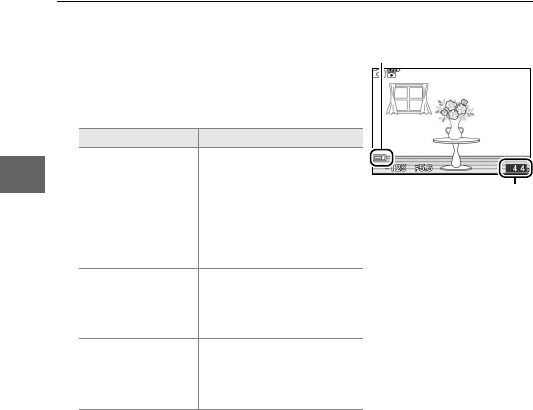
20
s
7Controleer het batterijniveau en de capaciteit van de
geheugenkaart.
Controleer het batterijniveau en het
aantal resterende opnamen in de
monitor.
❚❚ Batterijniveau
❚❚ Aantal resterende opnamen
De monitor toont het aantal foto’s dat kan worden opgeslagen
op de geheugenkaart met de huidige instellingen (waarden van
meer dan 1000 worden afgerond op honderd, bijv. waarden
tussen 1200 en 1299 worden weergegeven als 1,2 K). Als een
waarschuwing wordt weergegeven dat er niet voldoende
geheugen beschikbaar is voor aanvullende beelden, plaats dan
een andere geheugenkaart (013) of wis enkele foto’s (073).
Weergavescherm Beschrijving
GEEN PICTOGRAM
Batterij volledig
opgeladen of gedeeltelijk
ontladen; niveau wordt
aangeduid door
pictogram L of K in
gedetailleerde weergave
(05).
H
Batterij bijna leeg. Houd
een volledig opgeladen
batterij klaar of laad
weldra de batterij op.
Kan geen foto’s maken.
Plaats een volledig
opgeladen batterij.
Batterij leeg;
ontspanknop
uitgeschakeld. Plaats een
opgeladen batterij.
Batterijniveau
Resterende opnamen
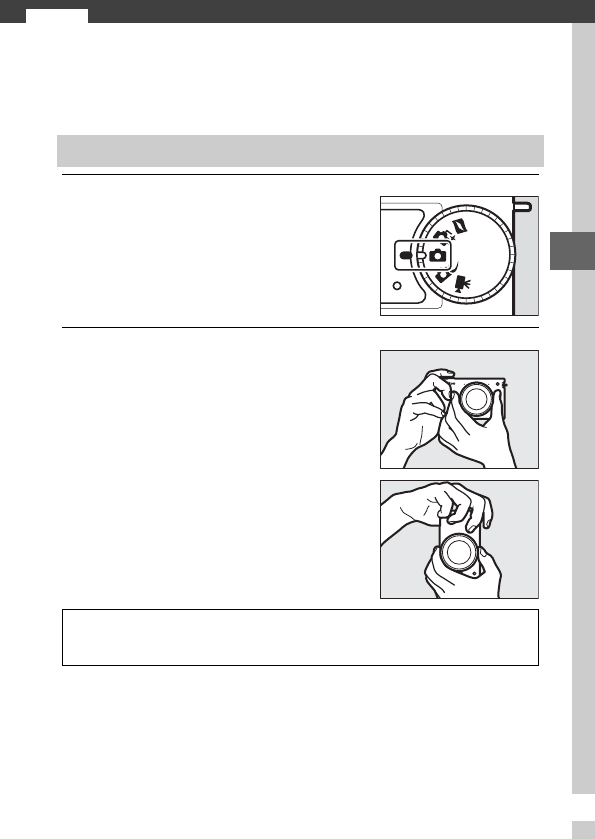
21
z
z
Automatische fotostand
De automatische fotostand is de stand die over het algemeen wordt
gebruikt voor het maken van foto’s.
1Selecteer automatische fotostand.
2Maak de camera gereed.
Foto’s maken in Automatische fotostand
Draai de standknop naar C.
Houd de camera met beide handen
stevig vast, en let daarbij op dat u het
objectief, de AF-hulpverlichting of de
microfoon niet blokkeert. Draai de
camera, zoals rechtsonder
weergegeven, wanneer u foto’s in de
portretstand (staand) maakt.
De sluitertijden zijn langer wanneer er
weinig licht is; gebruik van de
ingebouwde flitser (062) of een statief
wordt aanbevolen.
ABeschikbare instellingen
Voor informatie over de beschikbare opties in de automatische fotostand,
zie pagina 53.

22
z
3Kadreer de foto.
Plaats uw onderwerp in het midden van
het beeld.
ADe ontspanknop
De camera heeft een tweetraps ontspanknop. De camera stelt scherp
wanneer de ontspanknop half wordt ingedrukt. Als u de foto wilt maken,
drukt u de ontspanknop helemaal in.
Scherpstellen: druk de
ontspanknop half in
Maak de foto: druk de
ontspanknop helemaal in
AAutomatische onderwerpselectie
In de automatische fotostand analyseert de
camera automatisch het onderwerp en
selecteert hij de geschikte scène. De
geselecteerde scène wordt aangeduid door een
pictogram op het scherm.
Scènepictogram
cPortret: portretten van mensen.
dLandschap: landschappen en stadsgezichten.
fNachtportret: portretten tegen een donkere achtergrond.
eClose-up: onderwerpen dicht bij de camera.
ZAutomatisch: onderwerpen die niet in de hierboven vermelde categorieën
vallen.
AFilmopname
In de automatische fotostand kunnen geen films worden opgenomen en
heeft het indrukken van de filmopnameknop geen effect.
AZie ook
Zie pagina 159 voor informatie over het uitschakelen van het signaal dat
klinkt wanneer de camera scherpstelt of wanneer de elektronische sluiter
wordt ontspannen.

23
z
4Stel scherp.
Druk de ontspanknop half in om scherp
te stellen. Als het onderwerp slecht
belicht wordt, gaat mogelijk de
AF-hulpverlichting (02) branden om te
helpen bij de scherpstelbewerking.
Als de camera kan scherpstellen, wordt het
geselecteerde scherpstelveld groen
gemarkeerd en klinkt een signaal (er
klinkt mogelijk geen signaal als het
onderwerp beweegt).
Als de camera niet kan scherpstellen, wordt
het scherpstelveld rood weergegeven.
Zie pagina 146.
5Maak de foto.
Druk voorzichtig de ontspanknop
helemaal in om de sluiter te ontspannen
en de foto te maken. Het
toegangslampje van de geheugenkaart
brandt en de foto wordt enkele
seconden op de monitor weergegeven
(de foto verdwijnt automatisch uit het
scherm en de camera is klaar voor
gebruik wanneer de ontspanknop half
wordt ingedrukt). U mag de
geheugenkaart niet uitwerpen en de
voedingsbron niet verwijderen of
loskoppelen voordat het toegangslampje
uit is en de opname is voltooid.
Toegangslampje
geheugenkaart
Scherpstelveld

25
z
Om het afspelen te beëindigen en terug te keren naar de
opnamestand, drukt u de ontspanknop half in.
Foto’s bekijken
Druk op K om de meest recente foto
schermvullend in de monitor weer te geven
(schermvullende weergave).
K-knop
Druk op 4 of 2 of draai aan de
multi-selector om andere foto’s te bekijken.
Om in te zoomen op het midden van het
huidige beeld, druk op de W-regeling
omhoog (072). Druk op W omlaag om uit
te zoomen. Om meerdere beelden te
bekijken, druk op W omlaag wanneer de
foto beeldvullend wordt weergegeven
(070). W-regeling
AZie ook
Voor informatie over het heen en weer schakelen tussen foto-informatie
aan of uit, zie pagina 67. Zie pagina 75 voor informatie over diashows.

27
6
6
Creatieve stand
Kies de creatieve stand wanneer u foto’s wil maken met behulp van
speciale effecten, om instellingen aan het onderwerp aan te passen
of bij het fotograferen in de belichtingsstanden P, S, A of M.
1Selecteer de creatieve stand.
2Kies een onderwerp.
Een creatieve stand kiezen
Draai de standknop naar w.
Druk op de &-knop en markeer een
onderwerp met behulp van de multi-
selector (028).
&-knop
Druk op J om het
gemarkeerde onderwerp te
selecteren. Uw selectie
wordt aangeduid door een
pictogram op het scherm.

28
6
De creatieve stand biedt u de keuze uit de volgende onderwerpen:
Een onderwerp kiezen
Optie Beschrijving
P, S, A, M Bedien alle camera-instellingen en kies de wijze waarop
de camera sluitertijd en diafragma instelt (030).
Nachtlandschap (j)
Telkens wanneer de ontspanknop volledig wordt
ingedrukt, maakt de camera een serie opnamen en
combineert deze om weinig licht in nachtonderwerpen
vast te leggen; tijdens het verwerken wordt een bericht
weergegeven en kunnen er geen foto’s worden
gemaakt. De flitser flitst niet en de randen van foto’s
worden bijgesneden. Merk op dat de gewenste
resultaten mogelijk niet kunnen worden verkregen als
de camera of het onderwerp tijdens de opname
beweegt; als de camera de afbeeldingen niet kan
combineren, wordt een waarschuwing weergegeven en
wordt er slechts 1 foto gemaakt.
Nachtportret (o)
Telkens wanneer de ontspanknop volledig wordt
ingedrukt, maakt de camera een serie opnamen,
sommige met flitser en sommige zonder flitser, en
combineert deze om achtergrondverlichting vast te
leggen in portretten die’s nachts of bij weinig licht zijn
gemaakt; tijdens het verwerken wordt een bericht
weergegeven en kunnen er geen foto’s worden
gemaakt. Breng voorafgaand aan het fotograferen de
ingebouwde flitser omhoog; er zal geen foto worden
gemaakt als de flitser niet omhoog is gebracht. Merk op
dat de randen van de foto´s worden bijgesneden en dat
de gewenste resultaten mogelijk niet worden behaald
als de camera of het onderwerp beweegt tijdens het
vastleggen. Als de camera niet in staat is om de beelden
te combineren, wordt een waarschuwing weergegeven
en maakt de camera één foto met de flitser.
Tegenlicht (m)Onderwerpen met tegenlicht fotograferen (031).
Eenvoudig panorama
(p)
Maak panorama’s om later op de camera te bekijken
(032).

29
6
Merk op dat er geen films kunnen worden opgenomen in de
creatieve stand en dat het indrukken van de filmopnameknop geen
effect heeft.
Zacht (q)
Maak foto’s met een zacht
filtereffect. Druk om de
hoeveelheid verzachting te
kiezen op
J
wanneer het
beeld door het objectief
wordt weergegeven,
markeer een optie met
behulp van de multi-selector
en druk op
J
om te selecteren.
Miniatuureffect (r)
De boven- en onderkant van elke foto worden onscherp
gemaakt, zodat het onderwerp op een diorama lijkt dat
op korte afstand werd gefotografeerd. Werkt het best bij
het fotograferen vanaf een hoog zichtpunt.
Selectieve kleur (s)
Maak foto’s waarin alleen de
tint, gekozen met de multi-
selector en de
J
-knop, in
kleur verschijnt.
ABeschikbare instellingen
Voor informatie over de beschikbare opties in de creatieve stand, zie pagina
53.
Optie Beschrijving

30
6
P, S, A, M
De P, S, A, M-stand laat u de belichtingsstand kiezen, welke regelt op
welke wijze de camera sluitertijd en diafragma instelt.
❚❚ Belichtingsstand
Druk op de G-knop om de
belichtingsstand te kiezen, markeer
Belichtingsstand (0110) in het
opnamemenu (0107) en druk op 2 om de
onderstaande opties weer te geven,
markeer vervolgens een optie en druk op J.
PAutomatisch programma
De camera stelt de sluitertijd en het diafragma in
voor een optimale belichting (0112). Aanbevolen
voor snapshots en in andere situaties waarbij er
weinig tijd is om de camera-instellingen aan te
passen.
SSluitertijdvoorkeuze
U selecteert de sluitertijd; de camera selecteert een
diafragma voor de beste resultaten (0113). Wordt
gebruikt om beweging stil te zetten of onscherp te
maken.
ADiafragmavoorkeuze
U selecteert het diafragma; de camera selecteert
een sluitertijd voor de beste resultaten (0114).
Wordt gebruikt om de achtergrond onscherp te
maken of om zowel de voorgrond als achtergrond
scherp te stellen.
MHandmatig U regelt zowel de sluitertijd als het diafragma
(0115).

31
6
Tegenlicht
De methode die wordt gebruikt voor het vastleggen van details in
schaduwgebieden van onderwerpen met tegenlicht is afhankelijk
van de optie die is geselecteerd voor HDR in het opnamemenu
(0107).
Aan
Details in felle lichten en schaduwen blijven bewaard met behulp van
HDR (high dynamic range); Z verschijnt op het scherm. Telkens
wanneer de ontspanknop volledig wordt ingedrukt, maakt de camera
snel opeenvolgend 2 opnamen en combineert deze zodat details in
felle lichten en schaduwen in onderwerpen met veel contrast bewaard
blijven; de ingebouwde flitser flitst niet. Terwijl de opnamen worden
gecombineerd, wordt een bericht weergegeven en wordt de
ontspanknop uitgeschakeld. Zodra het verwerken is voltooid, wordt de
definitieve foto weergegeven.
+
Eerste belichting
(donkerder)
Tweede belichting
(helderder)
Gecombineerd HDR-
beeld
Uit
De flitser flitst om schaduwen in onderwerpen met tegenlicht “in te
vullen” (verlichten). Er wordt slechts 1 opname gemaakt wanneer de
ontspanknop volledig wordt ingedrukt en de flitser flitst bij elke
opname. Er worden geen foto’s gemaakt wanneer de ingebouwde
flitser niet omhoog is gebracht; breng voorafgaand aan de opname de
flitser omhoog.
DHDR-foto’s kadreren
De randen van het beeld worden bijgesneden. De gewenste resultaten
worden mogelijk niet verkregen als de camera of het onderwerp beweegt
tijdens de opname. Afhankelijk van het onderwerp kunnen arceringen
ongelijk zijn en kunnen schaduwen verschijnen rondom heldere objecten
of halo’s rondom donkere objecten. Als de camera de 2 beelden niet
succesvol kan combineren, wordt een enkel beeld bij normale belichting
opgenomen en wordt Actieve D-Lighting (0139) toegepast.

32
6
Eenvoudig panorama
Volg de onderstaande stappen om panorama’s te maken. Tijdens
het fotograferen stelt de camera scherp met behulp van
automatisch veld-AF (0149); gezichtsprioriteit-AF (024) is niet
beschikbaar. Belichtingscorrectie (060) is beschikbaar, maar de
ingebouwde flitser flitst niet.
1Stel scherpstelling en belichting in.
Kadreer het begin van het
panorama en druk de
ontspanknop half in. Er
verschijnen hulplijnen op
het scherm.
2Start de opname.
Druk de ontspanknop
helemaal in en til vervolgens
uw vinger van de knop.
Pictogrammen a, c, d en b
verschijnen in de weergave
om de mogelijke
draairichtingen aan te
duiden.
3Draai de camera.
Draai de camera langzaam omhoog,
omlaag, links of rechts, zoals hieronder
aangeduid. De opname start wanneer
de camera de draairichting detecteert
en er zal een voortgangsaanduiding op
het scherm verschijnen. De opname
eindigt automatisch wanneer het einde
van het panorama is bereikt.
Voortgangsaanduiding

33
6
Een voorbeeld van de wijze waarop de camera kan worden
gedraaid, wordt hieronder aangeduid. Draai, zonder verandering
van uw positie, de camera in een vaste boog in horizontale of
verticale richting. Bepaal het draaien volgens de optie die is
geselecteerd voor Beeldformaat in het opnamemenu: het
neemt ongeveer 15 seconden in beslag om het draaien te
voltooien wanneer A Normaal panorama is geselecteerd,
ongeveer 30 seconden wanneer B Breed panorama is
geselecteerd.
APanorama’s
Groothoekobjectieven met grote vertekening zijn mogelijk niet in staat de
gewenste resultaten te produceren. Er wordt een foutbericht weergegeven
als de camera te snel of onvast wordt gedraaid.
Het voltooide panorama zal enigszins kleiner zijn dan het gebied dat
zichtbaar is op het scherm tijdens de opname. Er wordt geen panorama
vastgelegd als de opname eindigt voordat deze halverwege is; als de
opname al halverwege is en de opname eindigt voordat het panorama is
voltooid, wordt het gedeelte dat niet is vastgelegd grijs weergegeven.

34
6
❚❚ Panorama’s bekijken
Panorama’s kunnen worden bekeken door op J te drukken
wanneer een panorama schermvullend wordt weergegeven (025).
Het begin van het panorama wordt weergegeven, waarbij de
kleinste afmeting het scherm vult en vervolgens zal de camera door
de foto heen bewegen in de originele draairichting.
De volgende bewerkingen kunnen worden uitgevoerd:
Navigatievenster Gids
Functie Knop Beschrijving
Pauze Afspelen pauzeren.
Afspelen J
Het afspelen hervatten wanneer het
panorama wordt gepauzeerd of tijdens
achteruit/vooruit.
Vooruit/
achteruit
/
Druk op 4 om achteruit en op 2 om vooruit
te gaan. Als het afspelen wordt gepauzeerd,
gaat het panorama een segment per keer
achteruit of vooruit; houd de knop ingedrukt
om ononderbroken achteruit of vooruit te
gaan. U kan tevens aan de multi-selector
draaien om achteruit of vooruit te gaan.
Terug naar
schermvullende
weergave
/KDruk op 1 of K om schermvullende
weergave af te sluiten.
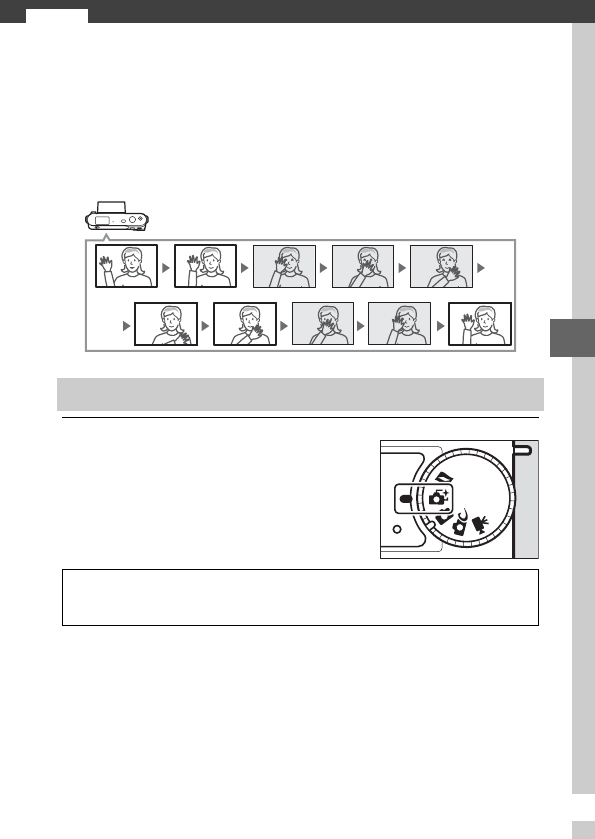
35
8
8
Stand Slimme fotoselectie
Kies de stand Slimme fotoselectie voor foto’s die een veranderende
uitdrukking op het gezicht van een portretonderwerp vastleggen of
andere moeilijk vast te leggen opnamen, zoals groepsfoto’s tijdens
een feest. Elke keer als de sluiter wordt ontspannen, selecteert de
camera automatisch de beste opname uit de vier beste
opnamekanditaten, op basis van compositie en beweging.
1Selecteer de stand Slimme fotoselectie.
Foto’s maken in de stand Slimme fotoselectie
Draai de standknop naar y.
ABeschikbare instellingen
Voor informatie over de beschikbare opties in Slimme fotoselectie, zie
pagina 53.

36
8
2Kadreer de foto.
3Begin met het bufferen van foto’s.
4Maak de foto.
Druk voorzichtig de ontspanknop
helemaal in om de foto te maken. De
camera vergelijkt opnamen die zowel
voor als na het indrukken van de
ontspanknop zijn opgenomen in de
buffer, en selecteert 5 opnamen om naar
de geheugenkaart te kopiëren. Houd er
rekening mee dat dit enige tijd kan
duren. De beste foto wordt enkele
seconden in de monitor weergegeven
wanneer de opname is voltooid.
Stel de foto samen met uw onderwerp in
het midden van het beeld.
Druk de ontspanknop half in om scherp
te stellen (023). Er wordt een
pictogram weergegeven, zodra de
camera begint met het opnemen van
beelden naar het buffergeheugen. De
camera past continu de scherpstelling
aan om rekening te houden met
wijzigingen in de afstand tot het
onderwerp in de AF-veldhaakjes terwijl
de ontspanknop half wordt ingedrukt.
AF-veldhaakjes

37
8
ABufferen
Bufferen begint wanneer de ontspanknop half wordt ingedrukt en eindigt
na ongeveer 90 seconden of wanneer de ontspanknop volledig wordt
ingedrukt.
AStand Slimme fotoselectie
De camera kiest automatisch een onderwerpstand die past bij het
onderwerp. Er kunnen geen films worden opgenomen, en het indrukken
van de filmopnameknop heeft geen effect. De flitser kan niet worden
gebruikt.
Ontspanknop half
ingedrukt om
scherp te stellen
Ontspanknop volledig
ingedrukt
Opname
eindigt
Bufferen

38
8
De beste opname kiezen
Foto’s bekijken
Druk op K en gebruik de multi-selector
om foto’s gemaakt met Slimme
fotoselectie (025 weer te geven; foto’s
gemaakt met Slimme fotoselectie worden
aangeduid met een y pictogram). Van de
vijf foto’s opgenomen door Slimme
fotoselectie, wordt alleen de beste
opname weergegeven (wanneer u rechts
op de multi-selector drukt om de volgende
foto te bekijken, slaat de camera de beste
opnamekandidaten over, met als resultaat
dat het bestandsnummer van de volgende
weergegeven foto niet onmiddellijk het
nummer van de volgende foto opvolgt).
Als u de weergave wilt beëindigen en wilt
terugkeren naar de opnamestand, drukt u
de ontspanknop half in.
K-knop
Wanneer een foto gemaakt met Slimme
fotoselectie wordt weergegeven, kunt u de
beste opname kiezen door op J te
drukken. Druk op 4 of 2 om de andere
foto’s in volgorde te bekijken en druk op J
om de huidige foto als de beste opname te
selecteren. Om naar normale weergave
terug te keren, druk op D.
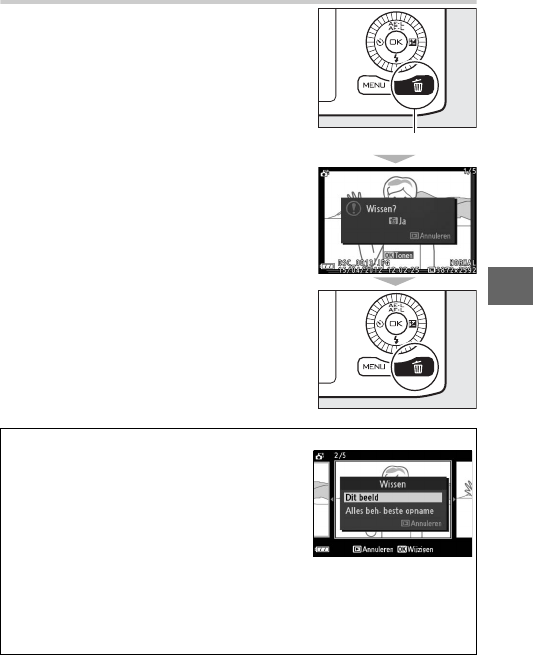
39
8
Foto’s wissen
Door het indrukken van O wanneer er een
foto wordt geselecteerd die is gemaakt
met Slimme fotoselectie wordt een
bevestigingsvenster weergegeven; druk
nogmaals op O om de beste foto en de vier
beste fotokandidaten te wissen, of druk op
K om af te sluiten zonder de foto’s te
wissen. Houd er rekening mee dat eenmaal
gewiste foto’s niet kunnen worden hersteld.
AIndividuele foto’s wissen
Het indrukken van de knop O in het
selectievenster voor de beste opname geeft de
volgende opties weer; markeer een optie met
behulp van de multi-selector en druk op J om
te selecteren.
•Dit beeld: wis de huidige foto (let op dat de foto
die momenteel is geselecteerd als de beste
opname niet kan worden gewist).
•Alles beh. beste opname: wis alle foto’s in volgorde behalve de foto die
momenteel als de beste opname is geselecteerd.
Er wordt een bevestigingsvenster weergegeven; markeer Ja en druk op J
om het geselecteerde beeld of beelden te wissen.
O-knop

41
y
y
Filmstand
Kies filmstand om high-definition (HD) of slow motion (045) films
op te nemen met behulp van de filmopnameknop.
Neem films met geluid op bij een beeldverhouding van 16 : 9.
1Selecteer de filmstand.
2Kadreer de openingsopname.
HD-films
Draai de standknop naar 1. Er verschijnt
een HD-filmuitsnede in de weergave
met een beeldverhouding van 16 : 9.
Kadreer de beginopname door uw
onderwerp in het midden van de
weergave te plaatsen.
AZie ook
Zie pagina 140 voor informatie over het toevoegen van fade-in/fade-out
effecten. Opties voor beeldformaat en beeldsnelheid worden beschreven
op pagina 123.
DHet 0-pictogram
Een 0-pictogram geeft aan dat u geen films kunt opnemen.
ABeschikbare instellingen
Voor informatie over de beschikbare opties in de filmstand, zie pagina 53.

42
y
3Start de opname.
Druk opnieuw op de filmopnameknop
om de opname te beginnen. Er wordt
een aanduiding voor de opname, de
verstreken tijd en de beschikbare tijd
weergegeven terwijl de opname in
uitvoering is.
4Beëindig de opname.
Druk opnieuw op de filmopnameknop
om de opname te beëindigen. De
opname wordt automatisch beëindigd
wanneer de maximale lengte is bereikt
(0123), de geheugenkaart vol is, een
andere stand wordt geselecteerd, het
objectief wordt verwijderd of de
camera zeer warm wordt (0xvi).
AAudio-opname
Zorg dat de microfoon niet wordt bedekt en
houd er rekening mee dat de ingebouwde
microfoon mogelijk geluiden opneemt die
door de camera of het objectief worden
veroorzaakt. Standaard stelt de camera
continu scherp; om het opnemen van
scherpstelgeluiden te voorkomen,
selecteert u scherpstelstand AF-S (0144).
Het item Opties voor filmgeluid in het
opnamemenu beschikt over opties voor
gevoeligheid en windruis voor de
ingebouwde microfoon (0141).
AMaximale lengte
HD-films kunnen maximaal 4 GB groot en maximaal 20 minuten lang
zijn (voor meer informatie, zie pagina 123); houd er rekening mee dat
afhankelijk van de schrijfsnelheid van de geheugenkaart, de opname
mogelijk wordt beëindigd voordat deze lengte is bereikt (0168).
ABelichtingsvergrendeling
De belichting vergrendelt terwijl de A-knop (multi-selector omhoog)
wordt ingedrukt (0125).
Filmopnameknop
Opnameaanduiding/
verstreken tijd
Beschikbare tij
d
Filmopnameknop
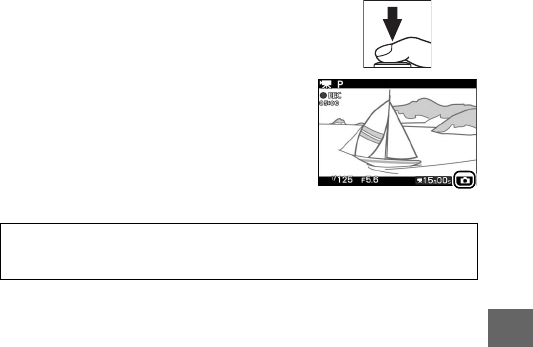
43
y
❚❚ Foto’s nemen tijdens HD-filmopname
Druk de ontspanknop volledig in om een
foto te maken zonder de HD-filmopname
te onderbreken. Foto’s gemaakt tijdens
filmopname hebben een beeldverhouding
van 16 : 9.
AFoto’s nemen tijdens filmopname
Er kunnen maximaal 15 foto’s van elke filmopname worden gemaakt. Let op
dat er geen foto’s kunnen worden gemaakt van films in slow motion.
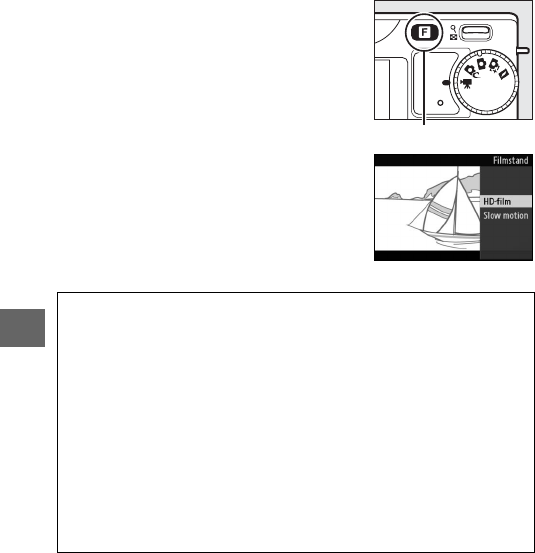
44
y
❚❚ Het filmtype kiezen
Om tussen een opname in high definition
of slow motion te kiezen, druk op & en
gebruik de multi-selector en de knop J
om uit de volgende opties te kiezen:
•HD-film: neemt films op in HD.
•Slow motion: opnemen van films in slow
motion (045).
DFilms opnemen
Flikkeringen, banden of vertekeningen kunnen in de monitor en in de
uiteindelijke film onder fluorescerende lampen of lampen met kwikdamp
of natrium zichtbaar zijn, of wanneer de camera horizontaal wordt
bewogen of een voorwerp met hoge snelheid door het beeld beweegt
(flikkeringen en banden kunnen in HD-films worden verminderd door het
kiezen van de optie Flikkerreductie die overeenkomt met de frequentie
van het lokale lichtnet, maar merk op dat de langst beschikbare sluitertijd
1
/
100 bij 50 Hz, 1
/
60 bij 60 Hz betreft; 0161). Felle lichtbronnen kunnen
nabeelden veroorzaken wanneer de camera wordt bewogen. Er kunnen
ook gekartelde randen, kleurenranden, moiré en heldere vlekken
verschijnen. Richt de camera niet naar de zon of andere sterke
lichtbronnen tijdens het opnemen van films. Het niet in acht nemen van
deze voorzorgsmaatregel kan leiden tot schade aan de interne
schakelingen van de camera.
&-knop
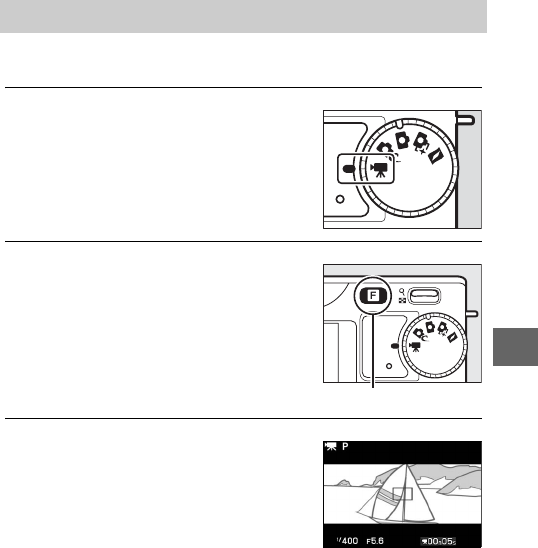
45
y
Neem stomme films op met een beeldverhouding van 8 : 3. Films
worden opgenomen bij 400 bps en afgespeeld bij 30 bps.
1Selecteer de filmstand.
2Selecteer de stand slow motion.
3Kadreer de openingsopname.
Slow motion
Draai de standknop naar 1.
Druk op de &-knop en gebruik de multi-
selector en de J-knop om Slow motion
te selecteren. Er verschijnt een slow
motion filmuitsnede met een
beeldverhouding van 8 : 3 in de
weergave.
&-knop
Kadreer de beginopname door uw
onderwerp in het midden van de
weergave te plaatsen.
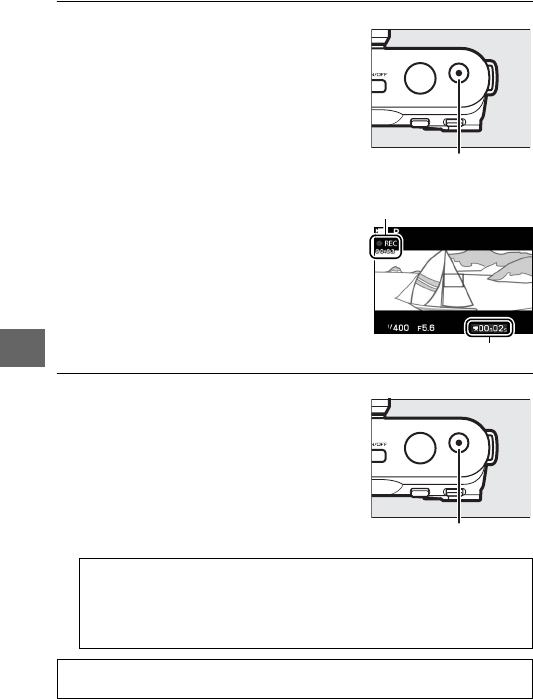
46
y
4Start de opname.
5Beëindig de opname.
Druk opnieuw op de filmopnameknop
om de opname te beëindigen. De
opname wordt automatisch beëindigd
wanneer de maximale lengte is bereikt,
de geheugenkaart vol is, een andere
stand wordt geselecteerd, het objectief
wordt verwijderd of de camera zeer
warm wordt (0xvi).
Druk opnieuw op de filmopnameknop
om de opname te beginnen. Er wordt
een aanduiding voor de opname, de
verstreken tijd en de beschikbare tijd
weergegeven terwijl de opname in
uitvoering is. De camera stelt scherp op
het onderwerp in het midden van de
weergave; gezichtsdetectie (024) is
niet beschikbaar.
Filmopnameknop
Opnameaanduiding/
verstreken tijd
Beschikbare tijd
AMaximale lengte
Filmopnamen kunnen maximaal 5 seconden duren of 4 GB groot zijn;
houd er rekening mee dat afhankelijk van de schrijfsnelheid van de
geheugenkaart, de opname mogelijk wordt beëindigd voordat deze
lengte is bereikt (0168).
AZie ook
Opties voor beeldsnelheid worden beschreven op pagina 123.
Filmopnameknop

47
y
Films worden aangeduid met een 1 pictogram in schermvullende
weergave (025). Druk op J om weergave te starten.
U kunt de volgende bewerkingen uitvoeren:
Films bekijken
1 pictogram/lengte
Aanduiding filmweergave/
huidige positie/totale lengte
Gids Volume
Functie Knop Beschrijving
Pauze Afspelen pauzeren.
Afspelen J
Het afspelen hervatten wanneer de film
wordt gepauzeerd of tijdens achteruit/
vooruit.
Vooruit/
achteruit
/
Druk op 4 om achteruit en op 2 om vooruit
te gaan. Telkens bij het indrukken wordt de
snelheid verhoogd van 2× naar 5× naar 10×
naar 15×. Als het afspelen wordt
gepauzeerd, gaat de film één beeld per keer
achteruit of vooruit; houd de knop ingedrukt
om ononderbroken achteruit of vooruit te
gaan. U kunt tevens aan de multi-selector
draaien om achteruit of vooruit te gaan
terwijl het afspelen is gepauzeerd.
Volume
aanpassen WDruk op omhoog om het volume te
verhogen en op omlaag om het te verlagen.
Terug naar
schermvullende
weergave
/KDruk op 1 of K om naar schermvullende
weergave te gaan.
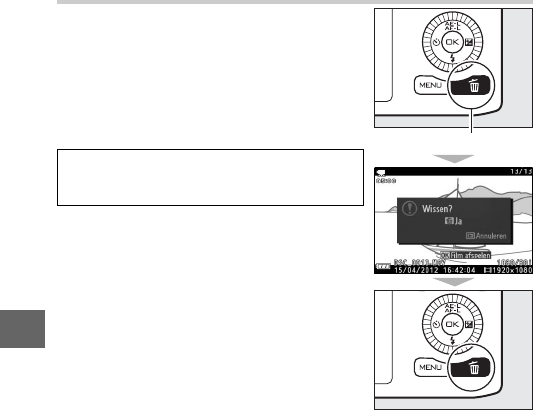
48
y
Films wissen
Druk op O om de huidige film te wissen. Er
wordt een bevestigingsvenster
weergegeven; druk nogmaals op O om de
film te wissen en keer terug naar afspelen,
of druk op K om af te sluiten zonder de film
te wissen. Let op dat eenmaal gewiste films
niet kunnen worden hersteld.
AZie ook
Zie pagina 104 voor informatie over het
bijsnijden van onnodige filmopnamen van films.
O-knop

49
9
9
Stand Bewegingssnapshot
Kies de stand Bewegingssnapshot om korte filmvignetten samen
met uw foto’s op te nemen. Telkens wanneer de sluiter wordt
ontspannen, legt de camera één foto en ongeveer een seconde aan
filmopnamen vast. Wanneer de verkregen “Bewegingssnapshot” op
de camera te zien is, wordt de film in slow motion afgespeeld
gedurende ongeveer 2,5 sec., gevolgd door de foto; het afspelen
wordt ongeveer 10 sec. lang vergezeld door achtergrondmuziek.
1Selecteer de stand Bewegingssnapshot.
Opnemen in de stand Bewegingssnapshot
Draai de standknop naar z.
ABeschikbare instellingen
Voor informatie over de beschikbare opties in de stand
Bewegingssnapshot, zie pagina 53.
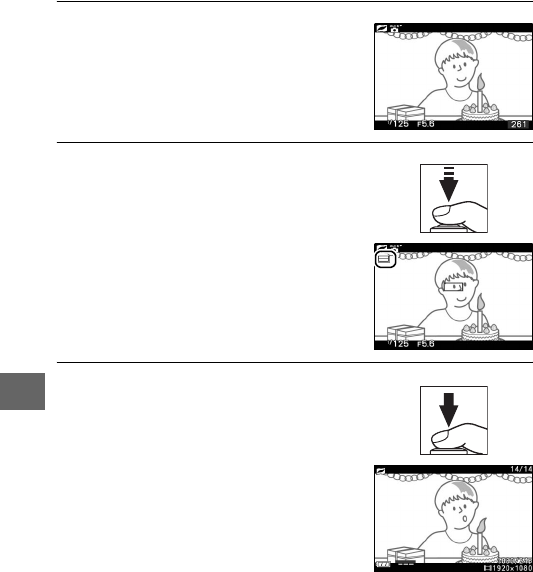
50
9
2Kadreer de foto.
3Begin met bufferen.
4Maak de foto.
Druk voorzichtig de ontspanknop
volledig in. De camera neemt een foto
op, samen met ongeveer een seconde
filmopnamen, beginnend voor en
eindigend na het moment dat de
ontspanknop werd ingedrukt. Houd er
rekening mee dat dit enige tijd kan
duren. Zodra de opname is voltooid,
wordt de foto enkele seconden
weergegeven.
Stel de foto samen met uw onderwerp in
het midden van het beeld.
Druk de ontspanknop half in om scherp
te stellen (023). Er wordt een
pictogram weergegeven zodra de
camera begint met het opnemen van
filmopnamen naar het buffergeheugen.
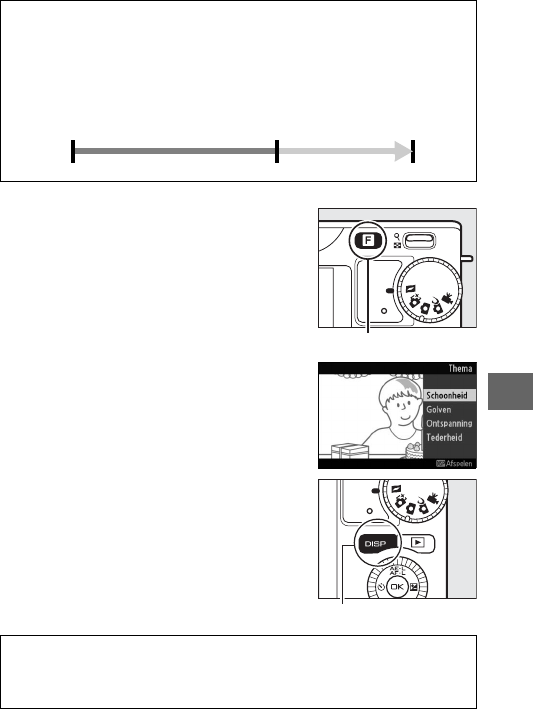
51
9
❚❚ Een Thema kiezen
ABufferen
Bufferen begint wanneer de ontspanknop half wordt ingedrukt en eindigt
na ongeveer 90 seconden of wanneer de ontspanknop volledig wordt
ingedrukt.
Druk op & om de achtergrondmuziek voor
de film te kiezen en gebruik de multi-
selector en J om te kiezen uit
Schoonheid, Golven, Ontspanning en
Tederheid.
&-knop
Druk op de $-knop om
achtergrondmuziek voor het gemarkeerde
thema af te spelen en gebruik de W-
bediening om het volume aan te passen.
$-knop
AStand Bewegingssnapshot
Live audio wordt niet opgenomen. Er kunnen geen films worden
opgenomen met behulp van de filmopnameknop en de flitser kan niet
worden gebruikt.
Ontspanknop half
ingedrukt om
scherp te stellen
Ontspanknop volledig
ingedrukt
Opname
eindigt
Bufferen

52
9
Bewegingssnapshots wissen
Om de huidige Bewegingssnapshot te
wissen, druk op O. Er wordt een
bevestigingsvenster weergegeven; druk
nogmaals op O om de foto en film te
wissen en keer terug naar weergave, of
druk op K om af te sluiten zonder het
bestand te wissen. Let op dat eenmaal
gewiste Bewegingssnapshots niet kunnen
worden hersteld.
Bewegingssnapshots bekijken
Druk op K en gebruik de multi-selector
om een Bewegingssnapshot weer te geven
(025; Bewegingssnapshots worden
aangeduid door een z-pictogram). Door
het indrukken van J terwijl een
Bewegingssnapshot wordt weergegeven,
wordt het filmgedeelte in slow motion
gedurende een periode van ongeveer 2,5
sec. afgespeeld, gevolgd door de foto; het
achtergrondgeluid wordt ongeveer 10 sec.
afgespeeld. Om het afspelen te beëindigen
en terug te keren naar de opnamestand,
drukt u de ontspanknop half in.
K-knop
O-knop

53
7
7
Beschikbare instellingen
Onderstaande tabel bevat de instellingen die in de diverse standen
beschikbaar zijn.
❚❚ De standen C Automatische fotostand, y Slimme fotoselectie, 1 Film en
zBewegingssnapshot
Cy
1 z
P S A M hP S A M
Opnamemenu
Belichtingsstand 1—— ✔ ✔ ✔ ✔ ✔✔✔✔✔
Beeldkwaliteit ✔✔ —————————
Beeldformaat 2✔✔ —————————
Continu ✔3—— — — ——————
Beeldsnelheid — — ✔4✔4✔4✔4—————
Filminstellingen — — ✔5✔5✔5✔5—————
Lichtmeting — — ✔5✔5✔5✔5—✔✔✔✔
Witbalans — — ✔✔✔ ✔—✔✔✔✔
ISO-gevoeligheid — — ✔✔✔ ✔—✔✔✔✔
Picture Control — — ✔✔✔ ✔—✔✔✔✔
Eigen Picture Control — — ✔ ✔ ✔ ✔ ✔✔✔✔✔
Kleurruimte — ✔—————————
HDR ——— — — ——————
Actieve D-Lighting — — — — — — — — — — —
Ruisonderdr. lange
belich. —— — — — — —————
Ruisonderdr. hoge ISO — ✔ ✔ ✔ ✔ ✔ ✔✔✔✔✔
Infaden/uitfaden — — ✔5✔5✔5✔5—————
Opties voor filmgeluid — — ✔5✔5✔5✔5—————
Intervalopname — — — — — — — — — — —
Vibratiereductie 6—✔ ✔ ✔ ✔ ✔ ✔✔✔✔✔
Scherpstelstand — — ✔✔✔ ✔—————
AF-veldstand — — ✔5✔5✔5✔5—✔✔✔✔
Gezichtprioriteit-AF — — ✔5✔5✔5✔5—✔✔✔✔
Ingeb. AF-
hulpverlichting —✔————✔✔✔✔✔
Flitscorrectie — — — — — — — — — — —
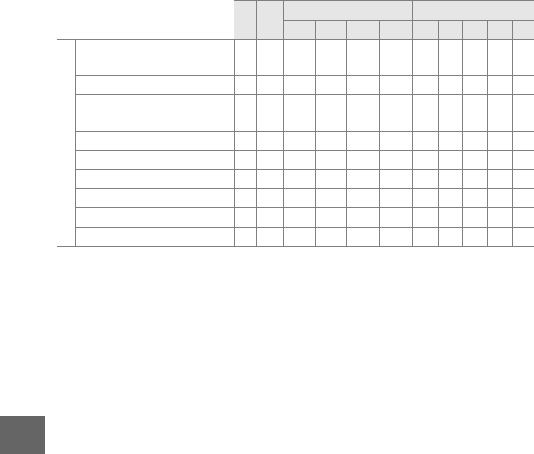
54
7
1Auto onderwerpselectie is alleen beschikbaar in de stand
Bewegingssnapshot.
2RAW-afbeeldingen vastgelegd op 3872 × 2592.
3Elektronisch (Hi) is niet beschikbaar.
4Slow motion geselecteerd in filmstand.
5HD-film geselecteerd in filmstand.
6Alleen VR-objectieven.
Overige instellingen
Selectie van
scherpstelveld —— ✔5✔5✔5✔5—✔✔✔✔
Flexibel programma — — — — — — — — — — —
Vergrendeling
automatische belichting —— ✔✔✔——✔✔✔—
Scherpstelvergrendeling — — ✔✔✔ ✔—✔✔✔✔
Zelfontspanner ✔—✔✔✔✔—————
Belichtingscorrectie — — ✔✔✔——✔✔✔—
Flitsstand ✔— — — — — —————
Filmstand — — ✔✔✔✔—————
Thema — — — — — — ✔✔✔✔✔
Cy
1 z
P S A M hP S A M

55
7
❚❚ w Creatieve stand
In de onderstaande tabel worden de creatieve standen
vertegenwoordigd door de volgende pictogrammen:
jnachtlandschap, o nachtportret, m tegenlicht, p eenvoudig
panorama, q zacht, r miniatuureffect en s selectieve kleur.
P, S, A, M
j o m p q r sP S A M
Opnamemenu
Belichtingsstand ✔✔
1✔1✔1———————
Beeldkwaliteit ✔✔✔✔✔
2✔2✔2✔2✔2✔2✔2
Beeldformaat ✔3✔3✔3✔3✔✔✔✔✔✔✔
Continu ✔✔✔✔———————
Beeldsnelheid — — — — ———————
Filminstellingen — — — — ———————
Lichtmeting ✔4✔4✔4✔4———————
Witbalans ✔✔✔✔———————
ISO-gevoeligheid ✔4✔4✔4✔4———————
Picture Control ✔✔✔✔———————
Eigen Picture Control ✔✔✔✔———————
Kleurruimte ✔ ✔ ✔ ✔ ✔✔✔✔✔✔✔
HDR — — — — — — ✔————
Actieve D-Lighting ✔✔✔✔———————
Ruisonderdr. lange
belich. ✔4✔4✔4✔4———————
Ruisonderdr. hoge ISO ✔✔✔✔———————
Infaden/uitfaden — — — — ———————
Opties voor filmgeluid — — — — ———————
Intervalopname ✔4✔4✔4✔4———————
Vibratiereductie 5✔ ✔ ✔ ✔ ✔✔✔✔✔✔✔
Scherpstelstand ✔4✔4✔4✔4———————
AF-veldstand ✔6✔6✔6✔6———————
Gezichtprioriteit-AF ✔6✔6✔6✔6———————
Ingeb. AF-
hulpverlichting ✔ ✔ ✔ ✔ ✔✔✔✔✔✔✔
Flitscorrectie7✔4✔4✔4✔4—✔✔
8—✔✔✔
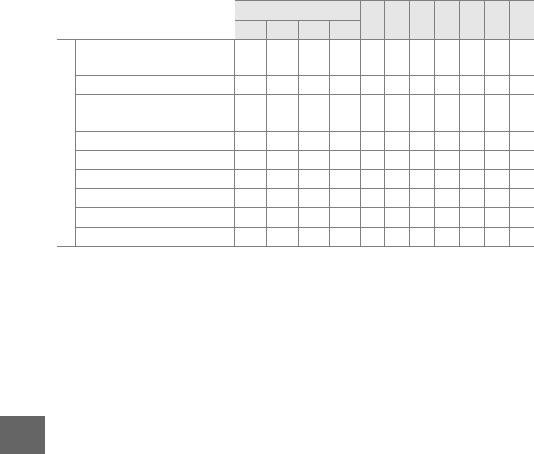
56
7
1P Automatisch programma wordt automatisch geselecteerd wanneer
Elektronisch (Hi) is geselecteerd voor Continu.
2NEF (RAW) en NEF (RAW) + JPEG Fijn niet beschikbaar.
3RAW-afbeeldingen vastgelegd op 3872 × 2592.
4Niet beschikbaar wanneer Elektronisch (Hi) is geselecteerd voor Continu.
5Alleen VR-objectieven.
6Niet beschikbaar als er een beeldsnelheid van 10 bps is gekozen wanneer
Elektronisch (Hi) is geselecteerd voor Continu.
7Alleen beschikbaar wanneer de ingebouwde flitsereenheid omhoog is
gebracht.
8Niet beschikbaar wanneer HDR aan is.
Overige instellingen
Selectie van
scherpstelveld ✔6✔6✔6✔6———————
Flexibel programma ✔— — — ———————
Vergrendeling
automatische belichting ✔✔✔—✔✔✔✔✔✔✔
Scherpstelvergrendeling ✔ ✔ ✔ ✔ ✔✔✔✔✔✔✔
Zelfontspanner ✔4✔4✔4✔4✔✔✔—✔✔✔
Belichtingscorrectie ✔✔✔—✔✔✔✔✔✔✔
Flitsstand ✔4✔4✔4✔4—✔✔
8—✔✔✔
Filmstand — — — — ———————
Thema — — — — ———————
P, S, A, M
j o m p q r sP S A M

59
t
Merk op dat de timer eventueel niet start of dat er eventueel geen
foto kan worden gemaakt als de camera niet kan scherpstellen of als
er zich andere situaties voordoen waarin de sluiter niet kan worden
ontspannen. Het uitschakelen van de camera zorgt ervoor dat de
zelfontspanner- en afstandsbedieningstanden worden
geannuleerd. Afstandsbedieningstanden worden automatisch
geannuleerd wanneer er ongeveer vijf minuten na het selecteren
van de stand in stap 3 geen handelingen worden uitgevoerd.
AFilmstand
In de zelfontspannerstand, start en stopt de timer door de filmopnameknop
in te drukken in plaats van de ontspanknop. In de afstandsbedieningstand
werkt de ML-L3 ontspanknop als de filmopnameknop.
ADe ingebouwde flitser gebruiken
Verschuif de pop-upknop voor de flitser om de flitser omhoog te brengen
voordat er opnamen worden gemaakt. De opname wordt onderbroken als
de flitser omhoog wordt gebracht, terwijl de zelfontspanner of de timer
voor vertraagde afstandsbediening aftelt.
In de stand afstandsbediening begint de flitser te laden terwijl de camera op
het signaal van de afstandsbediening wacht. De camera reageert alleen op
de ontspanknop op de afstandsbediening wanneer de flitser wordt
geladen. Als rode-ogenreductie (062) wordt gebruikt in de stand
afstandsbediening met snelle ontspanning, wordt de sluiter ongeveer één
seconde ontspannen nadat het lampje voor rode-ogenreductie brandt. In
de stand afstandsbediening met vertraagde ontspanning zal er ongeveer
een vertraging van twee seconden zijn, nadat de ontspanknop op de
afstandsbediening wordt ingedrukt; het lampje voor rode-ogenreductie zal
dan ongeveer één seconde branden, voordat de sluiter ontspant.
AAfstandhouder voor statiefaansluiting
Gebruik een optionele TA-N100 statiefbevestigingverhoger om te
voorkomen dat grotere objectieven in contact komen met de
statiefaansluiting wanneer de camera op een statief is geplaatst (0167).
AZie ook
Voor informatie over hoe lang de camera moet wachten op een signaal van
de afstandsbediening, zie pagina 160. Zie pagina 159 voor het regelen van
de signalen die klinken wanneer de zelfontspanner of afstandsbediening
wordt gebruikt.
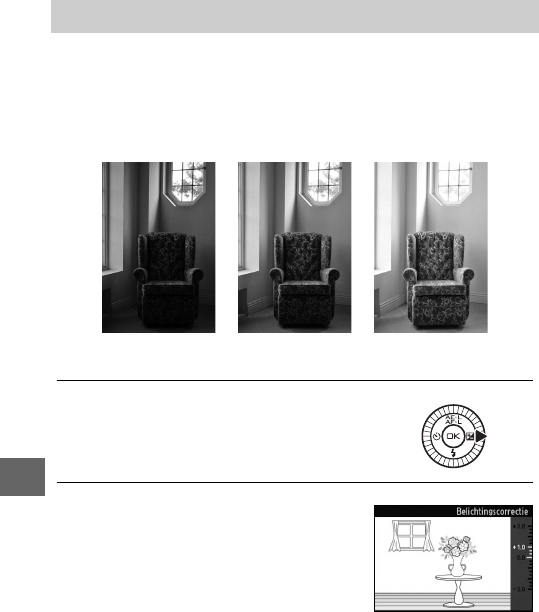
60
t
Via belichtingscorrectie kan de door de camera geselecteerde
belichtingswaarde gewijzigd worden om foto’s lichter of donkerder
te maken. Kies uit waarden tussen –3 LW (onderbelicht) en +3 LW
(overbelicht) in stappen van 1
/
3 LW. In het algemeen zullen positieve
waarden het beeld lichter maken, terwijl negatieve waarden het
onderwerp donkerder maken.
1Geef de opties voor belichtingscorrectie weer.
2Kies een waarde.
De normale belichting kan worden hersteld door de
belichtingscorrectie in te stellen op ±0. De belichtingscorrectie
wordt niet ongedaan gemaakt wanneer de camera wordt
uitgeschakeld.
Belichtingscorrectie
–1 LW
Geen
belichtingscorrectie
+1 LW
Druk op 2 (E) om opties voor
belichtingscorrectie weer te geven.
Gebruik de multi-selector om de
gewenste waarde te kiezen.

62
t
Voor gebruik van de flitser moet deze
omhoog worden gebracht door de pop-
upknop voor de flitser te verschuiven. Het
laden begint wanneer de flitser omhoog
wordt gebracht; zodra het laden is voltooid,
wordt een flitsgereedaanduiding (I)
weergegeven wanneer de ontspanknop
half wordt ingedrukt. De volgende
flitsstanden zijn beschikbaar; kies een
flitsstand volgens de beschrijving op de volgende pagina.
De ingebouwde flitser
NInvulflits
De flitser flitst bij elke opname. Gebruik
wanneer het onderwerp slecht belicht is of
voor onderwerpen met tegenlicht om
schaduwen “in te vullen” (verlichten).
NYRode-ogenreductie
Het lampje voor rode-ogenreductie brandt
voordat de flitser flitst, waardoor “rode-ogen”
wordt verminderd dat is veroorzaakt door
lichtreflectie van het netvlies van uw
onderwerp.
NYpRode-ogenreductie +
trage synchronisatie
Combineert rode-ogenreductie met trage
sluitertijden om achtergronddetails bij nacht
of bij slechte lichtomstandigheden vast te
leggen. Voor het gebruik van portretten die
tegen een nachtelijke achtergrond zijn
gemaakt.
Np Invulflits +
trage synchronisatie
Combineert invulflits met trage sluitertijden
om details van slecht verlichte
achtergronden vast te leggen.
Nr Tweede gordijn +
trage synchronisatie
Combineert synchronisatie op het tweede
gordijn (zie hieronder) met trage sluitertijden
om details van slecht verlichte
achtergronden vast te leggen.
Nq Synchronisatie op het
tweede gordijn
Terwijl in andere standen de flitser flitst zodra
de sluiter opent, flitst de flitser in
synchronisatie op het tweede gordijn juist
voordat de sluiter sluit, waardoor
lichtbundels worden gecreëerd die
verschijnen om bewegende lichtbronnen te
volgen.
Pop-upknop voor de flitser

66
t

67
I
I
Meer informatie over weergave
❚❚ Eenvoudige foto-informatie
Foto-informatie
Foto-informatie wordt over het beeld
weergegeven wanneer u foto’s in de
schermvullende weergave bekijkt (025).
Druk op de knop $ om door
eenvoudige foto-informatie, gedetailleerde
foto-informatie (068) en geen foto-
informatie te bladeren. $-knop
Foto’s Films
1 2 3
9
10
875
4
6
212
11
13
13
9
10
875
4
6
1Opnamestand............................................. 6
2Beveiligingsstatus................................. 100
3Beeldnummer/totaal aantal foto’s
4Beeldkwaliteit........................................ 118
Beeldsnelheid ........................................ 123
5Beeldformaat ......................................... 119
Beeldformaat ......................................... 123
6Bestandsnaam....................................... 120
7Opnametijdstip ...............................18, 162
8Opnamedatum................................18, 162
9Batterijaanduiding...................................20
10 Score ...........................................................74
11 Filmlengte..................................................47
12 Aanduiding audio-opname................ 141
13 Gids op het scherm (voor films) ...........47
AMiniatuurweergave
Druk op $ om scores (074) te bekijken of te verbergen wanneer
miniaturen worden weergegeven (070). In vier- en negenbeelden
weergave, worden tevens beveiligingsstatus (0100) en beeldnummers
weergegeven.

68
I
❚❚ Gedetailleerde foto-informatie
Foto’s
Films
1234
7
6
5
8
12
11
13
14
10
15
9
26
16
17
23
24
25
21 1922 18
20
26
23
24
21 1922 18
20
1 2 4
6
5
12
11
27
13
25
16
3
1Opnamestand.............................................6
2Beeldnummer/totaal aantal foto’s
3Beveiligingsstatus................................. 100
4Cameranaam
5Retouche-aanduiding........ 101, 102, 103
Aanduiding voor filmbewerking....... 104
6Histogram waarin verdeling van
toonwaarden in beeld wordt
getoond ....................................................69
7ISO-gevoeligheid .................................. 131
8Brandpuntsafstand............................... 195
9Flitsstand....................................................62
10 Flitscorrectie........................................... 153
11 Belichtingscorrectie ................................60
12 Lichtmeting............................................ 124
13 Onderwerp .........................................22, 28
Belichtingsstand .............................30, 110
14 Sluitertijd ....................................... 113, 115
15 Diafragma...................................... 114, 115
16 Picture Control....................................... 132
17 Aanduiding actieve D-Lighting......... 139
HDR-aanduiding ......................................31
18 Beeldkwaliteit........................................ 118
Beeldsnelheid ........................................ 123
19 Beeldformaat ......................................... 119
Beeldformaat ......................................... 123
20 Bestandsnaam....................................... 120
21 Opnametijdstip ...............................18, 162
22 Opnamedatum................................18, 162
23 Batterijaanduiding...................................20
24 Witbalans................................................ 126
Fijnafstelling witbalans...................... 127
25 Kleurruimte ............................................ 138
26 Score ...........................................................74
27 Aanduiding audio-opname................ 141

69
I
AHistogrammen (068)
Camerahistogrammen dienen alleen als richtlijn en kunnen afwijken van
histogrammen in beeldbewerkingprogramma’s. Voorbeeldhistogrammen
worden hieronder getoond:
•Als de helderheid gelijkmatig verdeeld is
over het beeld, zal de verdeling van
de toonwaarden relatief gelijk zijn.
•Als het beeld donker is, verschuift de
verdeling van toonwaarden naar
links.
•Als het beeld helder is, verschuift de
verdeling van toonwaarden naar
rechts.
Als de waarde voor belichtingscorrectie wordt verhoogd, verschuift de
verdeling van toonwaarden naar rechts, en naar links wanneer de verdeling
van toonwaarden wordt verlaagd. Wanneer foto’s bij fel licht moeilijk op de
monitor te zien zijn, geven histogrammen een globaal beeld van de totale
belichting.

70
I
U kunt de volgende bewerkingen uitvoeren:
Miniatuurweergave
Druk op W omlaag wanneer een foto
schermvullend wordt weergegeven om
foto’s in “overzichten” van 4, 9 of 72
beelden te bekijken.
W-regeling
Schermvullende
weergave
Kalenderweergave
Miniatuurweergave
Functie Knop Beschrijving
Meer foto’s weergeven
W
Druk op omlaag om het aantal
weergegeven beelden te verlagen, en
op omhoog om te verhogen. Druk op
omlaag wanneer er 72 foto’s worden
weergegeven om alleen beelden te
bekijken die op geselecteerde data zijn
gemaakt (071). Druk op omhoog om
het gemarkeerde beeld schermvullend
te bekijken wanneer er 4 foto’s worden
weergegeven.
Minder foto’s weergeven
Foto’s markeren
/Gebruik de multi-selector om beelden
te markeren. U kunt het gemarkeerde
beeld wissen (073) of van een score
voorzien (074) of zoom in om het
beter te bekijken (072).
Gemarkeerde foto
bekijken JDruk op J om de gemarkeerde foto
schermvullend te bekijken.
Gemarkeerd beeld wissen OZie pagina 73.
Gemarkeerde foto van
een score voorzien &Zie pagina 74.

71
I
U kunt de volgende bewerkingen uitvoeren:
Kalenderweergave
Druk op W omlaag wanneer er 72 foto’s
worden weergegeven om alleen foto’s te
bekijken die op een geselecteerde datum
zijn gemaakt (070).
W-regeling
Schermvullende
weergave
Kalenderweergave
Miniatuurweergave
Functie Knop Beschrijving
Markeer een datum
/
Gebruik de multi-selector om een
datum te markeren.
Foto’s bekijken die op
een gemarkeerde
datum zijn gemaakt
JDruk op J om de eerste foto te
bekijken die op de gemarkeerde datum
is gemaakt.
Foto’s wissen die op de
geselecteerde datum
zijn gemaakt
ODruk op O om alle foto’s te wissen die
op de gemarkeerde datum zijn
gemaakt.
Terug naar
miniatuurweergave WDruk op W omhoog om naar weergave
van 72 beelden terug te keren.

73
I
U kunt volgens de onderstaande instructies foto’s van de
geheugenkaart wissen. Let op dat eenmaal gewiste foto’s niet
kunnen worden hersteld; beveiligde foto’s worden echter niet
gewist.
De huidige foto wissen
Het weergavemenu
Druk op de knop G, selecteer Wissen in het weergavemenu en
kies uit de onderstaande opties om meerdere beelden te wissen. Er
wordt een bevestigingsvenster weergegeven; selecteer Ja om de
beelden te wissen (houd er rekening mee dat het enige tijd kan
duren indien er een groot aantal foto’s zijn geselecteerd).
Foto’s wissen
Om de huidige foto in schermvullende
weergave of geselecteerd in de
miniaturenlijst te wissen, druk op O. Er
wordt een bevestigingsvenster
weergegeven; druk nogmaals op O om de
foto te wissen en keer terug naar afspelen,
of druk op K om af te sluiten zonder de
foto te wissen. O-knop
Gesel. beelden wissen
Markeer beelden en druk op 1 of 3 om te selecteren
of te deselecteren (099). Druk op J om af te sluiten
wanneer de selectie is voltooid.
Beelden kiezen op datum
Markeer de data en druk op 2 om te selecteren of te
deselecteren. Druk op W omlaag om foto’s te bekijken
die op de gemarkeerde datum zijn gemaakt; houd W
omhoog om de gemarkeerde foto schermvullend te
bekijken of druk nogmaals op W omlaag om terug te
keren naar de datumlijst. Druk op J om alle foto’s te
wissen die zijn gemaakt op de geselecteerde data.
Alle beelden wissen Wis alle foto’s op de geheugenkaart.
Verwijderen Wis alle foto’s die zijn voorzien van een score )
(verwijderen; 074).

74
I
Foto’s van scores voorzien of markeer ze als kandidaat om later te
verwijderen (073). De optie Diashow in het weergavemenu kan
worden gebruikt om alleen foto’s met een geselecteerde score of
scores weer te geven (075). Scores kunnen ook in ViewNX 2
worden bekeken. Scores zijn niet beschikbaar voor beveiligde
afbeeldingen.
1Selecteer een foto.
Geef een foto schermvullend weer of markeer hem in de
miniaturenlijst.
2Druk op &.
Foto’s van scores voorzien
Druk op & en draai aan de multi-
selector om uit scores van nul tot vijf
sterren te kiezen, of selecteer ) om de
foto als kandidaat voor later wissen te
markeren. De score wordt opgeslagen
wanneer u op J drukt of een andere
foto weergeeft. &-knop

75
I
1Selecteer het type beeld dat in de show wordt gebruikt.
Markeer de gewenste optie en druk op J.
Diashows
Druk op de knop G, selecteer Diashow
in het weergavemenu en volg de
onderstaande stappen om een diashow van
de foto’s op de geheugenkaart te bekijken.
G-knop
Alle beelden Geef alle beelden op de geheugenkaart weer.
Foto’s
Geef alleen foto’s weer. Afbeeldingen vastgelegd met
behulp van Eenvoudig panorama worden in de
panoramastand weergegeven (034).
Films Geef alleen films weer.
Bewegings-
snapshot
Geef alleen het filmgedeelte van Bewegingsnapshots weer.
De bijgevoegde foto’s worden niet weergegeven.
Beelden kiezen
op datum
Geef alleen beelden weer die
zijn opgenomen op een
geselecteerde datum. Er wordt
een kalender weergegeven;
gebruik de multi-selector om
een datum te markeren.
Geselecteerde
stand
Geef alleen foto’s weer die bij een specifiek onderwerp
behoren. Kies uit i Automatisch, k Portret,
lLandschap, j Nachtlandschap, o Nachtportret,
mTegenlicht, n Close-up, p Eenvoudig panorama,
qZacht, r Miniatuureffect en s Selectieve kleur.
Op score
Geef alleen beelden weer met
een geselecteerde score of scores
(
0
74
). Er wordt een
scoreselectievenster
weergegeven; gebruik de multi-
selector om scores te markeren
en druk op
2
om te selecteren of
deselecteren.
Gezichtprioriteit
Geef alleen beelden weer, waarin de camera gezichten
heeft gedetecteerd (024).

76
I
2Pas weergavetijden aan en kies een achtergrondgeluid.
Pas de volgende opties aan:
Beeldinterval Kies hoe lang elke foto wordt weergegeven.
Afspeelduur van
film
Kies hoeveel er van elke film wordt afgespeeld, voordat
de volgende dia wordt weergegeven. Kies Zelfde als
beeldinterval om de volgende dia weer te geven na de
tijd die is geselecteerd voor Beeldinterval, en Geen
limiet om de gehele film af te spelen, voordat de
volgende dia wordt weergegeven.
Audio
Demp audioweergave of
kies een diashow met
achtergrondgeluid (druk op
de $-knop om het
gemarkeerde
achtergrondgeluid al voor
het selecteren af te spelen
en gebruik de W-regeling om
het volume aan te passen).
Selecteer Geluidsspoor van
film om alleen audio af te
spelen dat is opgenomen
met films; in dat geval wordt
er geen geluid afgespeeld
voor foto’s of
Bewegingsnapshots. $-knop

77
I
3Selecteer Starten.
De volgende bewerkingen kunnen tijdens de diashow worden
uitgevoerd:
Wanneer de diashow eindigt, worden de
rechts getoonde opties weergegeven.
Selecteer Hervatten om te herstarten of
Afsluiten om terug te keren naar het
weergavemenu.
Markeer Starten en druk op J om de
diashow te starten.
Functie Knop Beschrijving
Naar vorig/
volgend beeld
bladeren
Druk op 4 om naar het vorige beeld terug te
keren, of op 2 om naar het volgende beeld te
bladeren.
Pauzeren/
hervatten JPauzeer de diashow. Druk nogmaals om te
hervatten.
Volume
aanpassen WDruk op omhoog om het volume te verhogen
en op omlaag om het te verlagen.
Terug naar
weergavestand KBeëindig de diashow en keer terug naar de
weergavestand.

78
I

79
Q
Q
Verbindingen
Installeer de meegeleverde software voor het kopiëren van foto’s
naar uw computer, voor het bekijken en bewerken van foto’s en het
maken van korte films. Controleer voor het installeren van de
software of uw systeem aan de vereisten op pagina 81 voldoet.
1Start de computer en plaats de installatie-cd van ViewNX 2/
Short Movie Creator.
2Selecteer een taal.
De meegeleverde software installeren
Windows Mac OS
Dubbelklik op
pictogram op
bureaublad
Dubbelklik op
pictogram
Welcome
q Selecteer taal w Klik op
Volgende

80
Q
3Start het installatieprogramma.
Klik op Installeren en volg de
instructies op het scherm.
4Sluit het installatieprogramma af.
Klik op Ja (Windows) of OK (Mac OS) wanneer de installatie is
voltooid.
De volgende software wordt geïnstalleerd:
•ViewNX 2
•Short Movie Creator
•Apple QuickTime (alleen Windows)
5Verwijder de installatie-cd uit de cd-rom.
Windows Mac OS
Klik op Ja Klik op OK
Klik op Installeren

81
Q
Systeemvereisten
De systeemvereisten voor de ViewNX 2 zijn:
Windows
CPU
•Foto’s/JPEG-films: Intel Celeron, Pentium 4 of Core serie,
1,6 GHZ of hoger
•H.264 films (weergave): 3,0 GHz of hoger Pentium D
•H.264 films (bewerken): 2,6 GHz of hoger Core 2 Duo
Besturingssysteem
Vooraf geïnstalleerde versies van Windows 7 Home Basic/
Home Premium/Professional/Enterprise/Ultimate (64- en
32-bit edities; Service Pack 1), Windows Vista Home Basic/Home
Premium/Business/Enterprise/Ultimate (64- en 32-bit edities;
Service Pack 2) of Windows XP Home Edition/Professional
(alleen 32-bit edities; Service Pack 3).
RAM •Windows 7/Windows Vista: 1 GB of meer (2 GB of meer aanbevolen)
•Windows XP: 512 MB of meer (2 GB of meer aanbevolen)
Ruimte op harde
schijf
Minimaal 500 MB beschikbaar op de opstartdisk (1 GB of meer
aanbevolen)
Monitor
•Resolutie: 1024 × 768 pixels (XGA) of meer (1280 × 1024 pixels
(SXGA) of meer aanbevolen)
•Kleur: 24-bit kleuren (True Color) of meer
Mac OS
CPU
•Foto’s/JPEG-films: Intel Core of Xeon-serie
•H.264 films (weergave): Core Duo 2 GHz of hoger
•H.264 films (bewerken): 2,6 GHz of hoger Core 2 Duo
Besturingssysteem Mac OS X versie 10.6.8 of 10.7.3
RAM 512 MB of meer (2 GB of meer aanbevolen)
Ruimte op harde
schijf
Minimaal 500 MB beschikbaar op de opstartdisk (1 GB of meer
aanbevolen)
Monitor
•Resolutie: 1024 × 768 pixels (XGA) of meer (1280 × 1024 pixels
(SXGA) of meer aanbevolen)
•Kleur: 24-bit kleuren (miljoenen kleuren) of meer
ABewegingssnapshots
ViewNX 2 is vereist om Bewegingssnapshots op een computer te bekijken.

83
Q
Foto’s overzetten
1Kies hoe u foto’s naar de computer wilt kopiëren.
Kies een van de volgende methodes:
•Directe USB-verbinding: schakel de camera uit en zorg dat de
geheugenkaart in de camera zit. Sluit de camera op de
computer aan met behulp van de meegeleverde USB-kabel
(oefen geen kracht uit en plaats de aansluitingen niet onder
een hoek) en schakel vervolgens de camera in.
•SD-kaartsleuf: indien uw computer is voorzien van een
SD-kaartsleuf, kan de kaart rechtstreeks in de sleuf worden
geplaatst.
•SD-kaartlezer: sluit een kaartlezer (los verkrijgbaar in de
detailhandel) op de computer aan en plaats de geheugenkaart.
2Start Nikon Transfer 2.
Indien er een bericht wordt weergegeven met de melding dat u
een programma moet kiezen, selecteer Nikon Transfer 2.
Foto’s op een computer bekijken en bewerken
AWindows 7
Selecteer Nikon Transfer 2 zoals hieronder beschreven, indien het
volgende venster wordt weergegeven.
1Onder Afbeeldingen en
video’s importeren, klik op
Ander programma. Er wordt
een
programmaselectievenster
weergegeven; selecteer
Bestand importeren met
Nikon Transfer 2 en klik op
OK.
2Dubbelklik op Bestand importeren.

86
Q
Korte films maken
Gebruik de meegeleverde Short Movie Creator-software om films te
maken die foto’s combineert met Bewegingssnapshots, films en
muziek.
1Zet foto’s over.
Zet foto’s over zoals beschreven op pagina 83.
2Selecteer componenten.
Foto’s in ViewNX 2 selecteren.
3Start Short Movie Creator.
De geselecteerde beelden in
stap 2 worden weergegeven
in het Short Movie Creator
“Componenten” scherm;
indien gewenst kunnen
additionele foto’s naar het
“Componenten” scherm van
ViewNX 2 worden gesleept
en herschikt met behulp van
drag en drop. Indien foto’s
met Slimme Fotoselectie
worden gemaakt, wordt
alleen de beste opname weergegeven. De foto- en
filmonderdelen van Bewegingssnapshots verschijnen als aparte
bestanden.
4Selecteer een stijl en achtergrondgeluid.
Selecteer een stijl in het “Stijlen” scherm en achtergrondgeluid in
het “Muziek” scherm. Klik op om een voorbeeld van de
film te bekijken.
Klik op de knop
Short Movie Creator in
ViewNX 2.
“Componenten” scherm

87
Q
5Sla de film op.
Klik op Film maken. Het
venster rechts wordt
weergegeven; selecteer één
van de volgende opties en klik
op Maken.
•Opslaan als bestand: sla de film
op in een map op de
computer.
•Terugschrijven naar camera
(geheugenkaart): bewaar de
film op een geheugenkaart,
zodat het later kan worden
afgespeeld op de camera.
Om deze optie te gebruiken, dient u eerst een in de camera
geformatteerde geheugenkaart (0157) in een kaartlezer of
kaartsleuf te plaatsen.
AShort Movie Creator starten
Indien ViewNX 2 niet werkt, kunt u Short Movie
Creator starten door op het pictogram
Short Movie Creator
op het bureaublad
(Windows) te klikken of klik op het pictogram
van
Short Movie Creator
in de Dock (Mac OS).
Windows Mac OS
AKorte films op andere apparaten bekijken
Films opgeslagen op een geheugenkaart met behulp van de optie
Terugschrijven naar camera (geheugenkaart) in Short Movie Creator
kunnen worden bekeken op de camera of worden weergegeven op een
televisiemonitor wanneer de camera is verbonden met een tv (088). Films
die zijn gemaakt met andere toepassingen of de optie Opslaan als bestand
in Short Movie Creator gebruiken, kunnen niet op de camera worden
bekeken.
AVoor meer informatie
Raadpleeg de online helpfunctie
voor meer informatie over het
gebruik van Short Movie Creator.

88
Q
Sluit, om af te spelen, de camera op een televisie aan.
High-definition apparaten
Een type C High-Definition Multimedia Interface (HDMI) kabel met
pinaansluiting (los verkrijgbaar in de detailhandel) kan worden
gebruikt om de camera op high-definition videoapparaten aan te
sluiten.
1De HDMI-kabel aansluiten.
Schakel de camera uit en sluit de HDMI-kabel aan.
2Stem het apparaat af op het HDMI-kanaal.
3Zet de camera aan.
Schakel de camera in; de cameramonitor blijft uit en de
opnamestand van de camera verschijnt op het HD-apparaat.
Foto’s kunnen met behulp van de camerabesturingen worden
weergegeven, zoals elders beschreven in deze handleiding;
houd er rekening mee dat de randen van afbeeldingen mogelijk
niet zichtbaar zijn in het weergavescherm.
Foto’s op een televisie bekijken
AEen HDMI-kabel aansluiten
Schakel de camera altijd uit voordat u HDMI-kabels aansluit of loskoppelt.
Forceer niets en steek de stekker recht in de aansluiting bij het aansluiten
van kabels.
Verbinden met
HD-apparaat (kies kabel
met de juiste aansluiting)
Verbinden met camera

89
Q
❚❚ HDMI-apparaatbesturing
Om de camera op afstand te bedienen vanaf een apparaat dat
HDMI-CEC (High-Definition Multimedia Interface–Consumer
Electronics Control) ondersteunt, selecteer Aan voor HDMI-
apparaatbesturing in het setup-menu van de camera. Het HDMI-
CEC-apparaat geeft een afstandsbedieninggids weer en de
afstandsbediening kan in plaats van de volgende
camerabesturingen worden gebruikt:
De afstandsbedieninggids kan op elk moment worden verborgen of
worden weergegeven door op de gele knop op de
afstandsbediening te drukken. Zie de gebruiksaanwijzing van de
televisie voor details.
DSluit het deksel van de aansluiting
Sluit het deksel van de camera-aansluitingen wanneer de aansluitingen niet
worden gebruikt. Stof in de aansluitingen kan storing tijdens
gegevensoverdracht veroorzaken.
AWeergave op televisie
Het volume kan worden aangepast met behulp van de bedieningen op de
televisie; het aanpassen van het volume op de camera heeft geen effect.
Voor langdurige weergave wordt het gebruik van een EH-5b
lichtnetadapter en een EP-5C stroomaansluiting (los verkrijgbaar)
aanbevolen.
Camera Afstandsbediening
1, 3, 4, 2Knoppen omhoog, omlaag,
links en rechts
JCentrale knop
KBlauwe knop
GRode knop
Diashowmenu (075)Groene knop
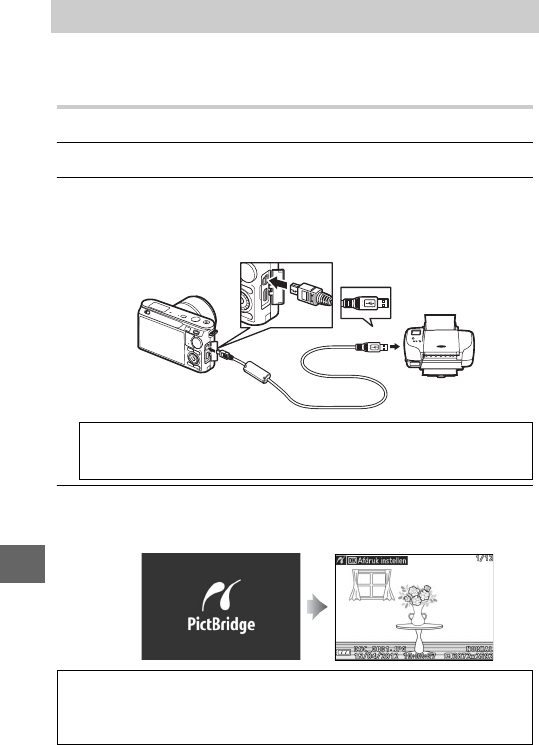
90
Q
Geselecteerde JPEG-beelden kunnen worden afgedrukt op een
PictBridge printer die rechtstreeks aangesloten is op de camera.
Verbinden met een printer
Sluit de camera aan met behulp van de meegeleverde USB-kabel.
1Zet de camera uit.
2Sluit de USB-kabel aan.
Zet de printer aan en sluit de USB-kabel aan zoals hieronder
wordt aangegeven. Forceer niets en steek de stekker recht in de
aansluiting.
3Zet de camera aan.
Op de monitor verschijnt een welkomstscherm, gevolgd door
het PictBridge-weergavescherm.
Foto’s afdrukken
AUSB-hubs
Sluit de camera rechtstreeks op de printer aan; sluit de kabel niet via een
USB-hub aan.
qw
AAfdrukken via directe USB-verbinding
Zorg ervoor dat de EN-EL20 batterij volledig is opgeladen of gebruik de los
verkrijgbare EH-5b lichtnetadapter in combinatie met de EP-5C
stroomaansluiting.

91
Q
Foto’s één voor één afdrukken
1Selecteer een foto.
Druk op 4 of 2 om andere foto’s te
bekijken. Druk op W omhoog om in te
zoomen op het huidige beeld (072;
druk op W omlaag om zoom af te
sluiten). Om negen foto’s tegelijkertijd
te bekijken, druk op W omlaag wanneer
een foto schermvullend wordt
weergegeven. Gebruik de multi-selector
om foto’s te markeren of druk op W om
de gemarkeerde foto schermvullend
weer te geven.
2Pas de afdrukopties aan.
Druk op J om de afdrukopties voor
PictBridge weer te geven (095). Druk
op 1 of 3 om opties te markeren en
druk op 2 om te selecteren.
3Afdrukken starten.
Markeer Afdrukken starten en druk op
J om het afdrukken te starten. Om te
annuleren voordat alle afdrukken zijn
voltooid, drukt u nogmaals op J.
DFoto’s selecteren voor afdrukken
Films en NEF (RAW)-foto’s (0118) kunnen niet voor afdrukken worden
geselecteerd. Indien Bewegingssnapshots is geselecteerd, worden alleen
foto’s afgedrukt; het filmgedeelte wordt niet afgedrukt. Indien foto’s
worden geselecteerd die met Slimme Fotoselectie zijn gemaakt, wordt
alleen de beste opname afgedrukt.
DPanorama’s
Bepaalde printers kunnen geen panorama’s afdrukken, terwijl bij bepaalde
instellingen van andere printers panorama’s niet in zijn geheel kunnen
worden afgedrukt. Zie de gebruiksaanwijzing van de printer voor details.

92
Q
Meerdere foto’s afdrukken
1Geef het PictBridge-menu weer.
2Kies een optie.
Markeer één van de volgende opties en
druk op 2.
•Beelden sel. voor afdruk: selecteer foto’s
die u wilt afdrukken.
•Selecteren op datum: druk een kopie af
van alle foto’s die zijn gemaakt op
geselecteerde data.
•DPOF-afdrukopdr. afdr.: afdrukken van een bestaande
afdrukopdracht die is gemaakt met de optie
DPOF-afdrukopdracht in het weergavemenu (096). De
huidige afdrukopdracht wordt weergegeven in stap 3.
•Indexprint: ga verder met stap 4 om een indexprint te maken van
alle JPEG-foto’s op de geheugenkaart. Als er meer dan 256
foto’s op de geheugenkaart staan, wordt er een waarschuwing
weergegeven en worden alleen de eerste 256 foto’s afgedrukt.
Druk op de knop G in het PictBridge-
weergavescherm (zie stap 3 op pagina
90).

95
Q
APictBridge afdrukopties
Paginaformaat
Markeer een paginaformaat (alleen formaten die worden
ondersteund door de huidig vermelde printer) en druk op J
om te selecteren en keer terug naar het vorige menu
(selecteer Printerinstell. gebruiken om af te drukken op
standaard paginaformaat voor de huidige printer).
Aantal
afdrukken
Deze optie wordt alleen vermeld wanneer foto’s één voor één
worden afgedrukt. Druk op 1 of 3 om het gewenste aantal
afdrukken (maximaal 99) te kiezen en druk vervolgens op J
om te selecteren en keer terug naar het vorige menu.
Rand
afdrukken
Deze optie wordt alleen vermeld wanneer deze wordt
ondersteund door de printer. Markeer Printerinstell.
gebruiken (gebruik huidige printerinstellingen), Ja (druk
witte randen af) of Nee (geen randen) en druk op J om te
selecteren en keer terug naar het vorige menu.
Tijdstempel
afdrukken
Markeer Printerinstell. gebruiken (gebruik huidige
printerinstellingen), Ja (druk tijden en data af van opnamen
op foto’s) of Nee (geen tijdstempel) en druk op J te
selecteren of keer terug naar het vorige menu.
Uitsnijden
Deze optie wordt alleen vermeld wanneer foto’s één voor één
op een printer worden afgedrukt die bijsnijden ondersteunt.
Markeer Nee om af te sluiten zonder bijsnijden en druk op J.
Markeer Ja om de huidige foto bij te snijden en druk op 2.
Door Ja te selecteren wordt het
dialoogvenster rechts
weergegeven. Druk op W omhoog
om het formaat van de uitsnede te
vergroten en op omlaag om te
verkleinen. Bepaal de positie van de
uitsnede met behulp van de multi-
selector en druk op J. Houd er
rekening mee dat de
afdrukkwaliteit kan afnemen als
kleine uitsneden op groot formaat
worden afgedrukt.

97
o
o
Het weergavemenu
Druk op G en selecteer de weergavemenutab (K) om het
weergavemenu te tonen.
Het weergavemenu bevat de volgende opties:
G-knop
Optie Beschrijving Standaard 0
Wissen Wis meerdere afbeeldingen. — 73
Diashow Bekijk films en foto’s in een
diashow.
Soort beelden:
Alle beelden
Geselecteerde stand:
Automatisch
Beeldinterval: 5 sec.
Afspeelduur van film:
Zelfde als beeldinterval
Audio:
Achtergrondgeluid 1
75
Draai portret
Foto’s in portretstand
(staand) draaien voor
weergave tijdens afspelen.
Aan 100
DPOF-
afdrukopdracht
Digitale “printopdrachten”
maken. —96
Beveiligen Beveilig foto’s tegen
onopzettelijk wissen. — 100
Score Foto’s van een score voorzien. — 100

98
o
D-Lighting
Schaduwen in donkere foto’s
of foto’s met tegenlicht
helder maken, waarbij een
geretoucheerde kopie wordt
gecreëerd die afzonderlijk
van het onaangepaste
origineel wordt opgeslagen.
— 101
Verkleinen Maak kleine kopieën van
geselecteerde foto’s. Kies formaat: 1,1 M 102
Uitsnijden Maak uitgesneden kopieën
van geselecteerde foto’s. — 103
Film bewerken
Maak kopieën van films
waarvan ongewenste
filmopnamen zijn
bijgesneden.
— 104
AWeergave
De camera kan mogelijk geen foto’s weergeven of beelden retoucheren die
met andere toestellen werden gemaakt of werden bewerkt.
ABeeldkwaliteit
Kopieën gemaakt van JPEG-foto’s zijn van dezelfde kwaliteit als het
origineel, terwijl kopieën gemaakt van NEF (RAW)-foto’s worden
opgeslagen als fijne kwaliteit JPEG-beelden.
Optie Beschrijving Standaard 0

100
o
Kies of u “staande” foto’s (portretstand) voor weergave wilt draaien
tijdens het afspelen. Aangezien de camera zelf reeds de geschikte
oriëntatie heeft tijdens de opname, worden beelden niet
automatisch gedraaid tijdens het controleren van beelden.
Bescherm geselecteerde beelden tegen onopzettelijk wissen. Houd
er rekening mee dat deze optie geen bestanden beschermd tegen
wissen wanneer de geheugenkaart wordt geformatteerd. (0157).
Druk op 4 of 2 of draai aan de multi-selector om foto’s (099) te
markeren en druk op 1 of 3 om een score te kiezen (074). Druk op
J om af te sluiten wanneer de bewerking is voltooid.
Draai portret
Aan
“Staande” foto’s (portretstand) worden automatisch gedraaid voor
weergave op de cameramonitor. Foto’s gemaakt met Uit
geselecteerd voor Autom. beeldrotatie (0163) worden
“liggend” (landschap) weergegeven.
Uit “Staande” foto’s (portretstand) worden “liggend” (landschap)
weergegeven.
Beveiligen
Selecteren/
instellen
Druk op 4 of 2 of draai aan de multi-selector om foto’s te
markeren (099) en druk op 1 of 3 om te selecteren of
deselecteren. Druk op J om af te sluiten wanneer de bewerking
is voltooid.
Ongedaan
maken Verwijder de beveiliging van alle foto’s.
Score
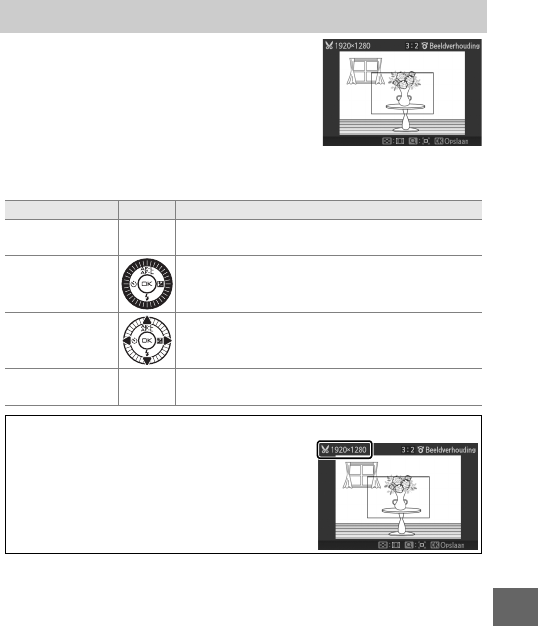
103
o
Een uitgesneden kopie van geselecteerde
foto’s maken. Druk op 4 of 2 of draai aan
de multi-selector om een foto (099) te
markeren en druk op J om het beeld met
de in geel aangeduide standaard uitsnede
weer te geven. Gebruik de onderstaande
besturingen om een uitsnede te kiezen en
sla de kopie op.
Uitsnijden
Functie Knop Beschrijving
Formaat kiezen WDruk op W omhoog of omlaag om het formaat
van de uitsnede te kiezen.
Beeldverhouding
kiezen
Draai aan de multi-selector om uit de
beeldverhoudingen 3 : 2, 4 : 3, 1 : 1 en 16 : 9 te
kiezen.
Uitsnede
positioneren
Druk op 1, 2, 3 of 4 om de uitsnede te
positioneren. Houd ingedrukt om de uitsnede
snel naar de gewenste positie te verplaatsen.
Kopie maken JSla de huidige uitsnede op als een afzonderlijk
bestand.
DKopieën met gewijzigd formaat
Zoomweergave is mogelijk niet beschikbaar
voor uitgesneden kopieën. Het formaat van de
kopie is afhankelijk van de grootte van de
uitsnede en de beeldverhouding en verschijnt
linksboven in de uitgesneden weergave.

105
o
DFilms bijsnijden
Films moeten ten minste twee seconden lang zijn. Als er in de huidige
weergavepositie geen kopie kan worden gemaakt, wordt de huidige positie
in rood in stap 4 weergegeven en wordt er geen kopie gemaakt. De kopie
wordt niet opgeslagen als er niet voldoende ruimte beschikbaar is op de
geheugenkaart.
Gebruik bij het bewerken van films een volledig opgeladen batterij om
onverwacht uitschakelen van de camera te voorkomen.
Produkt Specifikationer
| Mærke: | Nikon |
| Kategori: | Digitalkameraer |
| Model: | 1 J2 |
Har du brug for hjælp?
Hvis du har brug for hjælp til Nikon 1 J2 stil et spørgsmål nedenfor, og andre brugere vil svare dig
Digitalkameraer Nikon Manualer

5 Oktober 2022

5 Oktober 2022

5 Oktober 2022

5 Oktober 2022

5 Oktober 2022

5 Oktober 2022

5 Oktober 2022

5 Oktober 2022

5 Oktober 2022

5 Oktober 2022
Digitalkameraer Manualer
- Digitalkameraer Sony
- Digitalkameraer Canon
- Digitalkameraer Samsung
- Digitalkameraer Panasonic
- Digitalkameraer HP
- Digitalkameraer Olympus
- Digitalkameraer BenQ
- Digitalkameraer Pentax
Nyeste Digitalkameraer Manualer

5 Oktober 2022

5 Oktober 2022

5 Oktober 2022

5 Oktober 2022

5 Oktober 2022

5 Oktober 2022

5 Oktober 2022

5 Oktober 2022

5 Oktober 2022

5 Oktober 2022
